Cách thêm mới, sửa, xóa, thay đổi Mối quan hệ trên hệ thống Getfly CRM
Chào anh/ chị!
Để có thể thêm mới, sửa, xóa, thay đổi, chuyển các mối quan hệ cho khách hàng, anh/ chị thao tác theo các bước sau
1. Lợi ích của việc phân loại mối quan hệ:
Với việc phân loại khách hàng theo mối quan hệ giúp cho nhân viên:
- Biết đâu là những khách hàng mình nên tập trung chăm sóc hoặc theo đuổi, và có chiến lược kinh doanh hay chăm sóc đối với từng đối tượng khách hàng.
- Giúp cho bộ phận MKT nắng bắt được thông tin khách hàng họ đưa về thì sale hay kinh doanh đã sử lý, hay khai thác thông tin khách hàng đó tới đâu.
Với Quản Lý:
- Đánh giá được hiệu quả thông tin khách hàng mà MKT đem về, thông qua sale khi tiếp nhận phân lọc.
- Ghi nhận năng lực xử lý thông tin khách hàng của Sale.
- Từ đây có thể là căn cứ để tính lượng có sale và MKT.
2. Thêm mới mối quan hệ:
Lưu ý: Để có thể thêm mới mối quan hệ, anh/ chị phải có quyền Cài đặt CRM mới có thể truy cập để thêm mới mối quan hệ.
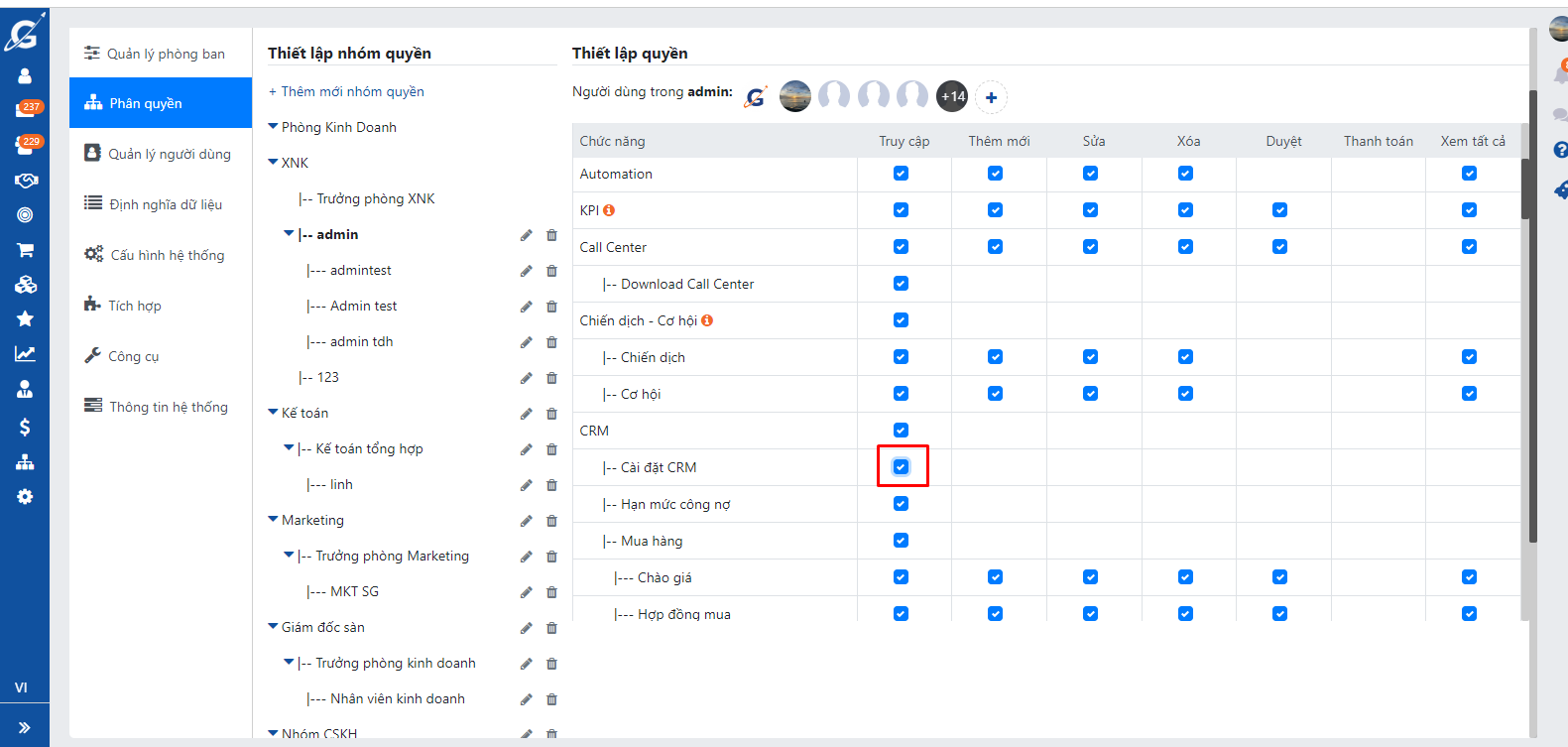
Cách 1: Thao tác ở màn hình cài đặt:
Để thêm mới Mối quan hệ: Anh/ chị Truy cập vào Cài đặt -> Cấu hình hệ thống -> CRM -> Khách hàng -> Mối quan hệ => Thêm mới.
Ở màn hình thêm mới, anh/ chị điền tên mối quan hệ, chọn màu mối quan hệ, điền Mô tả quan hệ và nhấn thêm mới
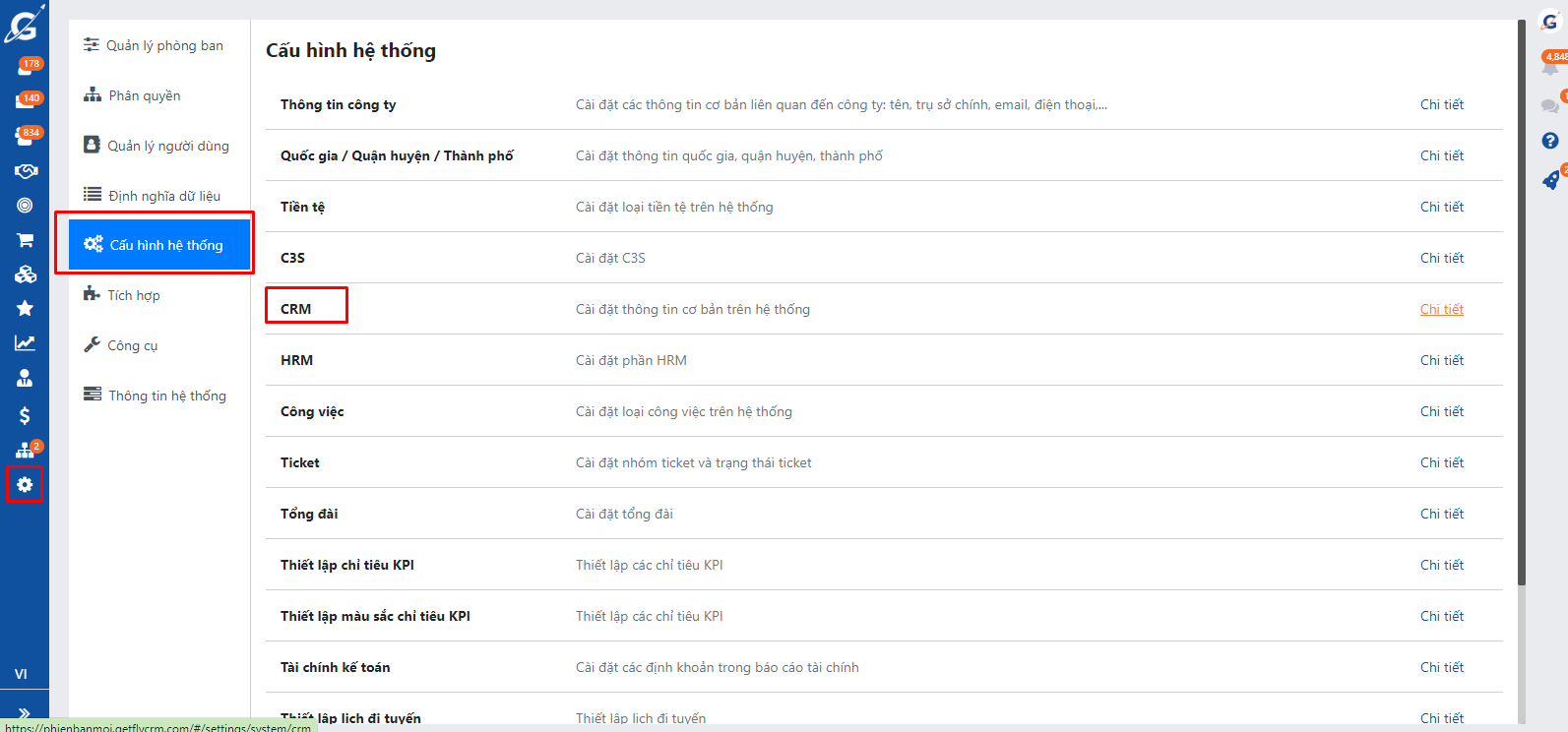
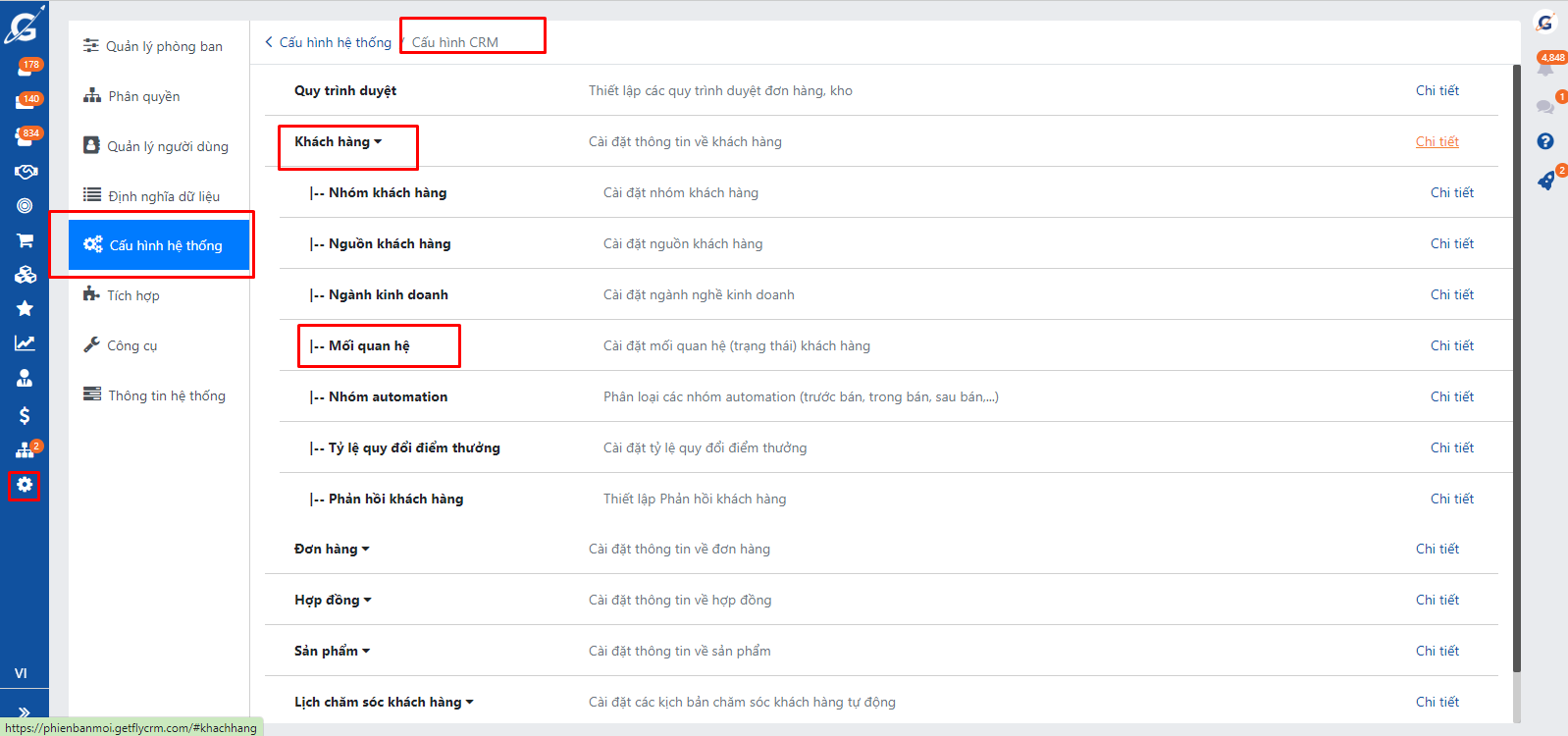
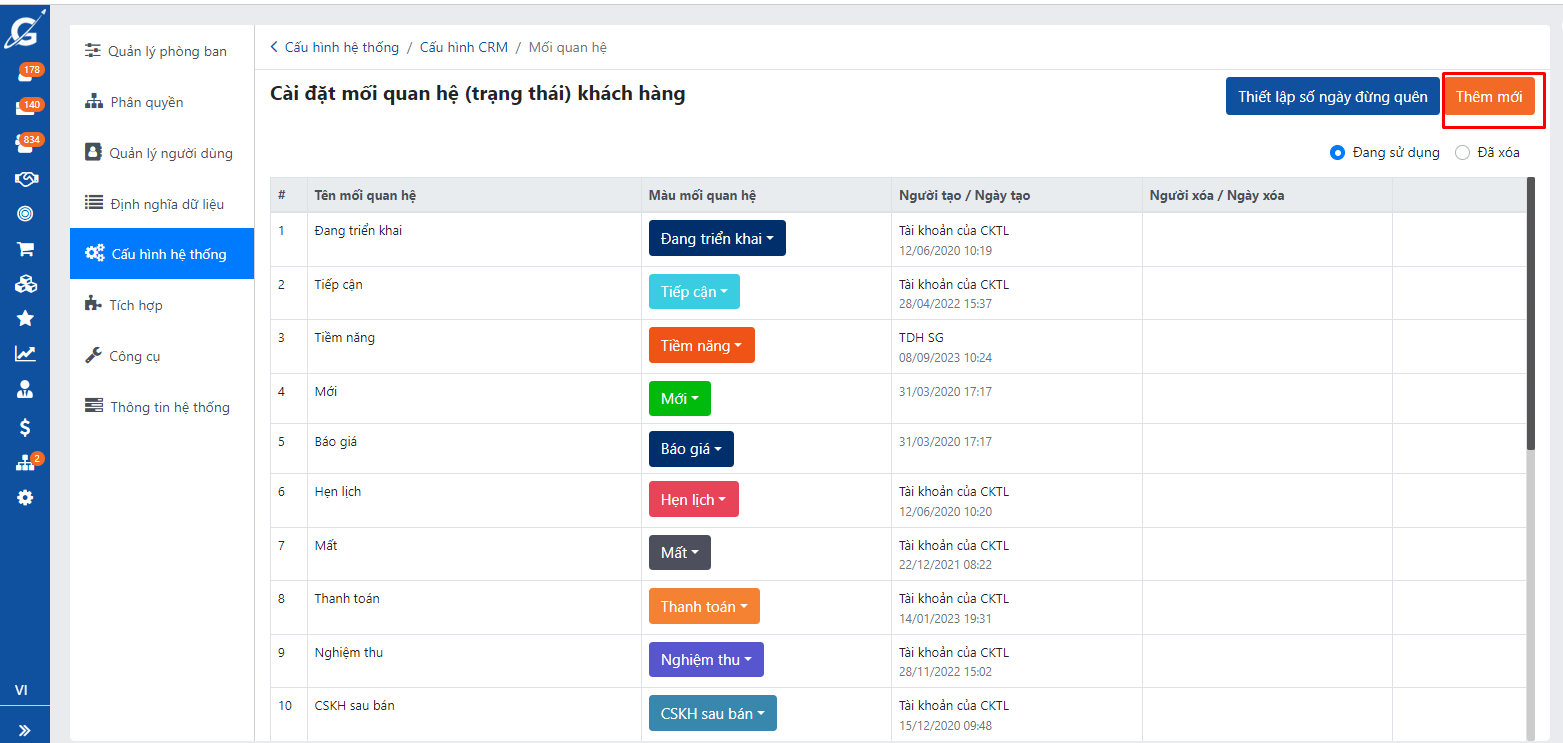
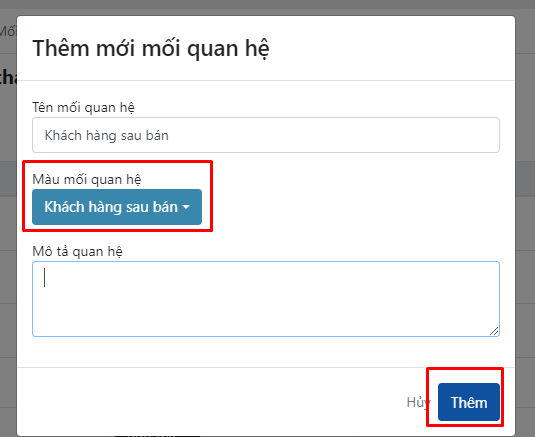
Cách 2: Thao tác ở màn hình trang chủ:
Để thêm mối quan hệ ở màn hình Trang chủ, anh/ chị thao tác vào màn hình Trang chủ => Vào mục Quản lý khách hàng => Nhấn thêm mới Mối quan hệ
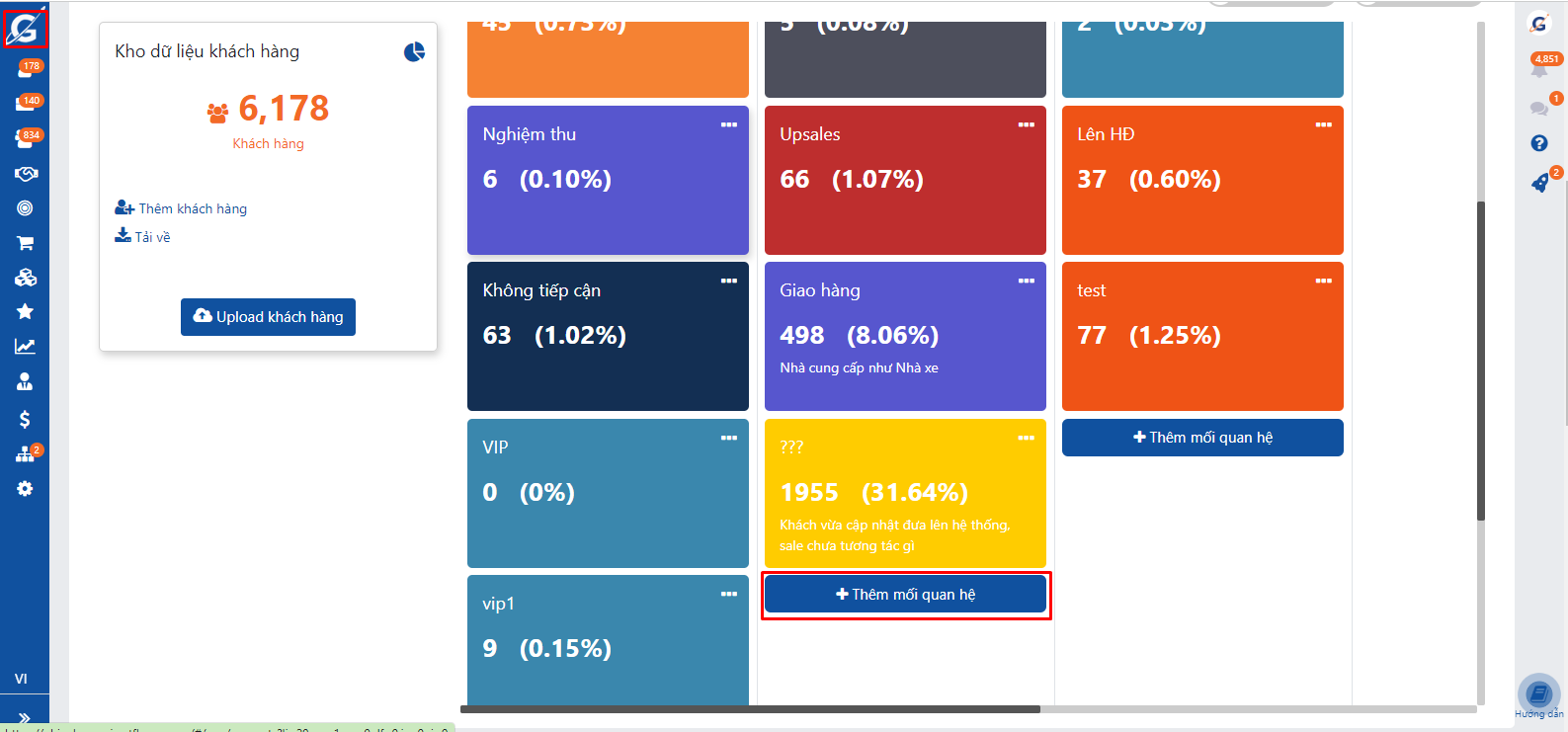
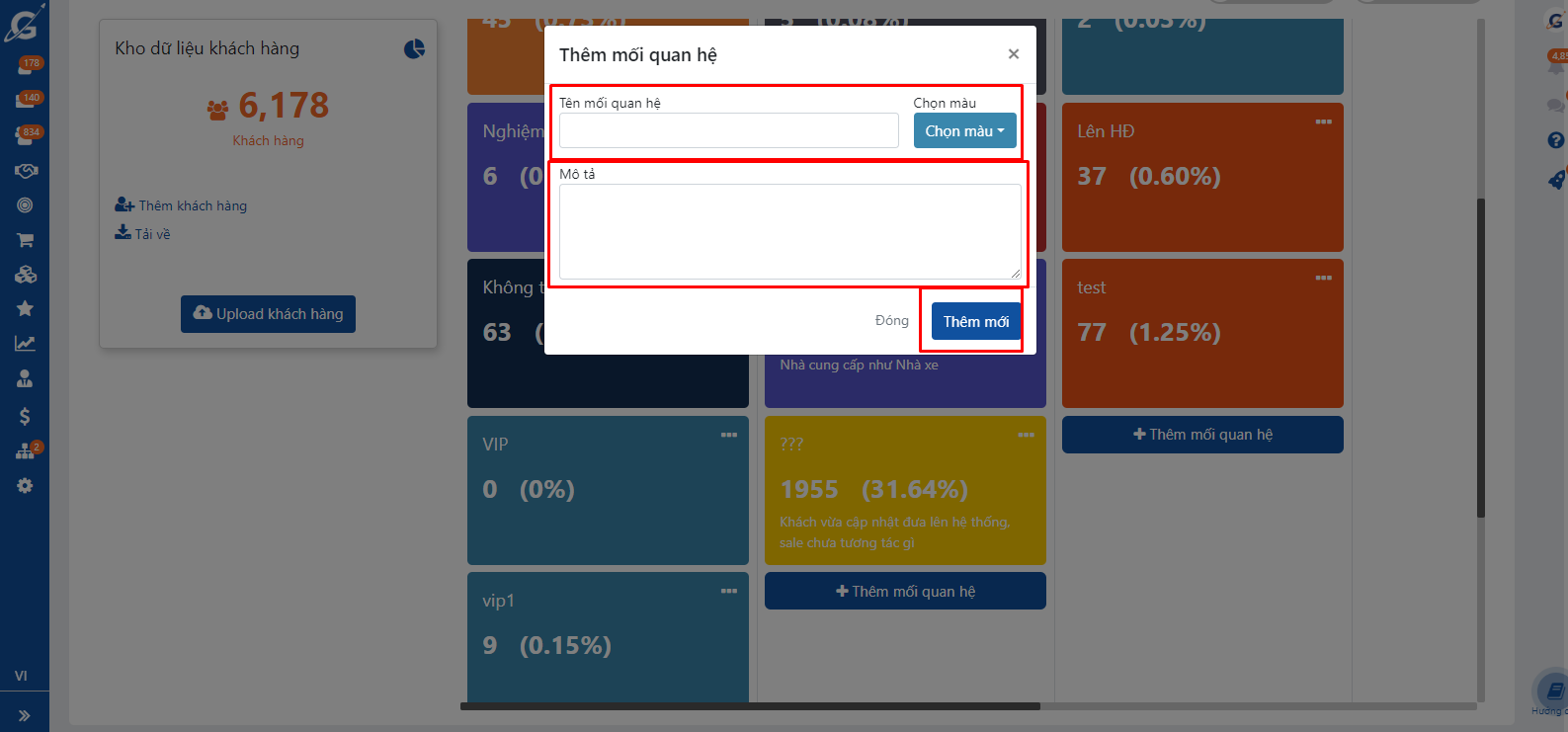
3. Sửa tên mối quan hệ:
Lưu ý: Để có thể sửa mối quan hệ, anh/ chị phải có quyền Cài đặt CRM mới có thể truy cập để sửa mối quan hệ.
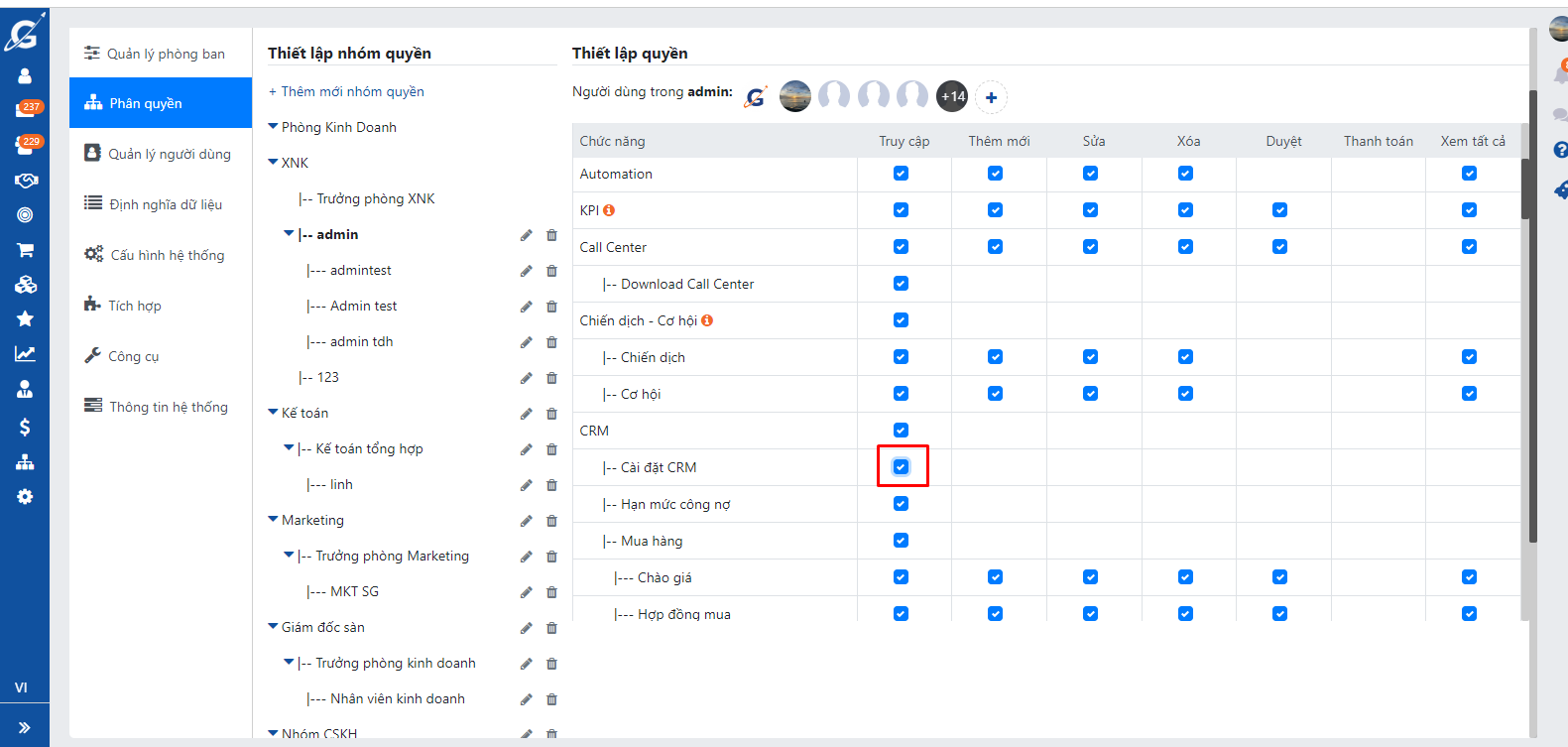
Cách 1: Thao tác ở màn hình cài đặt:
Để sửa Mối quan hệ: Anh/ chị Truy cập vào Cài đặt -> Cấu hình hệ thống -> CRM -> Khách hàng -> Mối quan hệ => Chọn mối quan hệ cần sửa, nhấn nút sửa => Sửa tên Mối quan hệ và nhấn cập nhập.
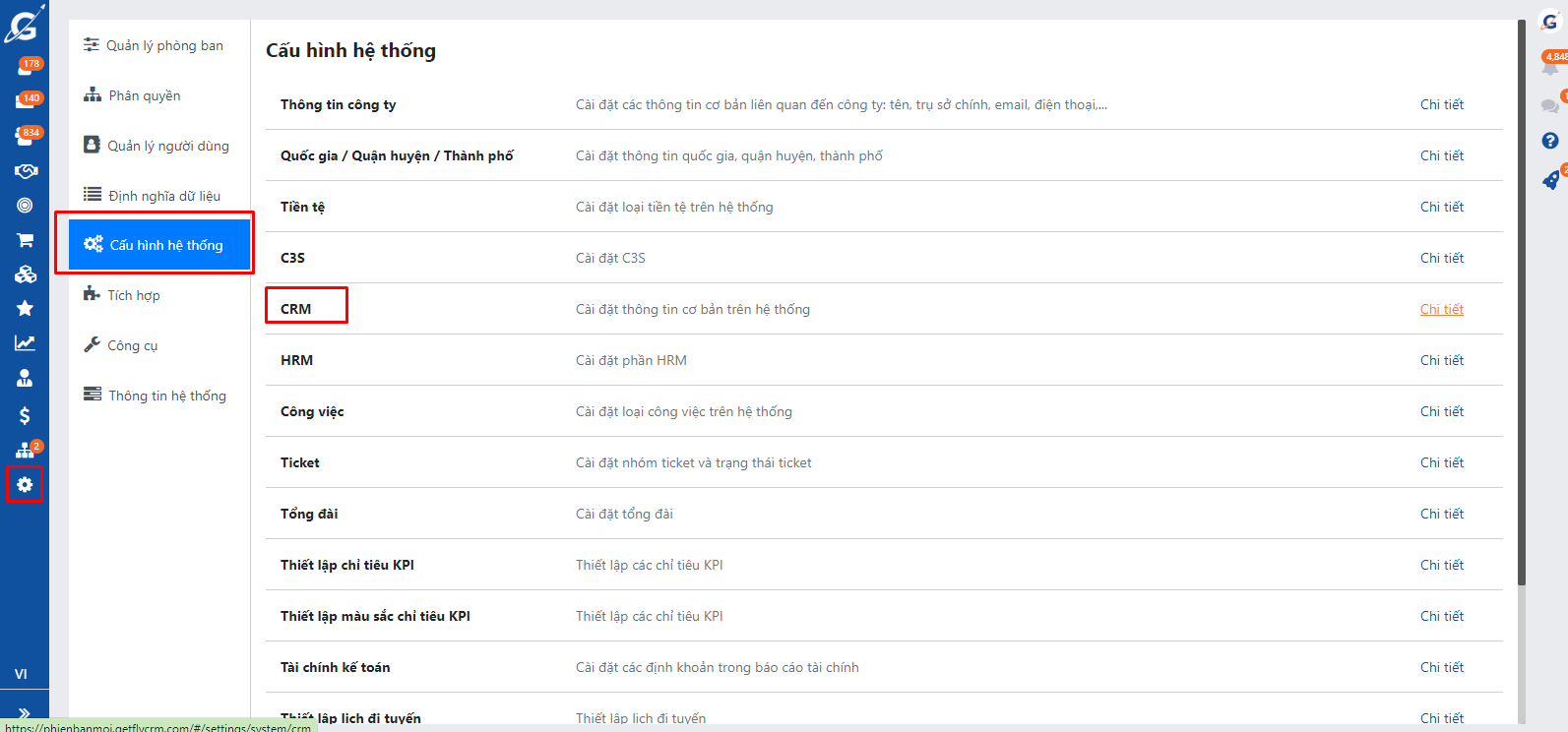
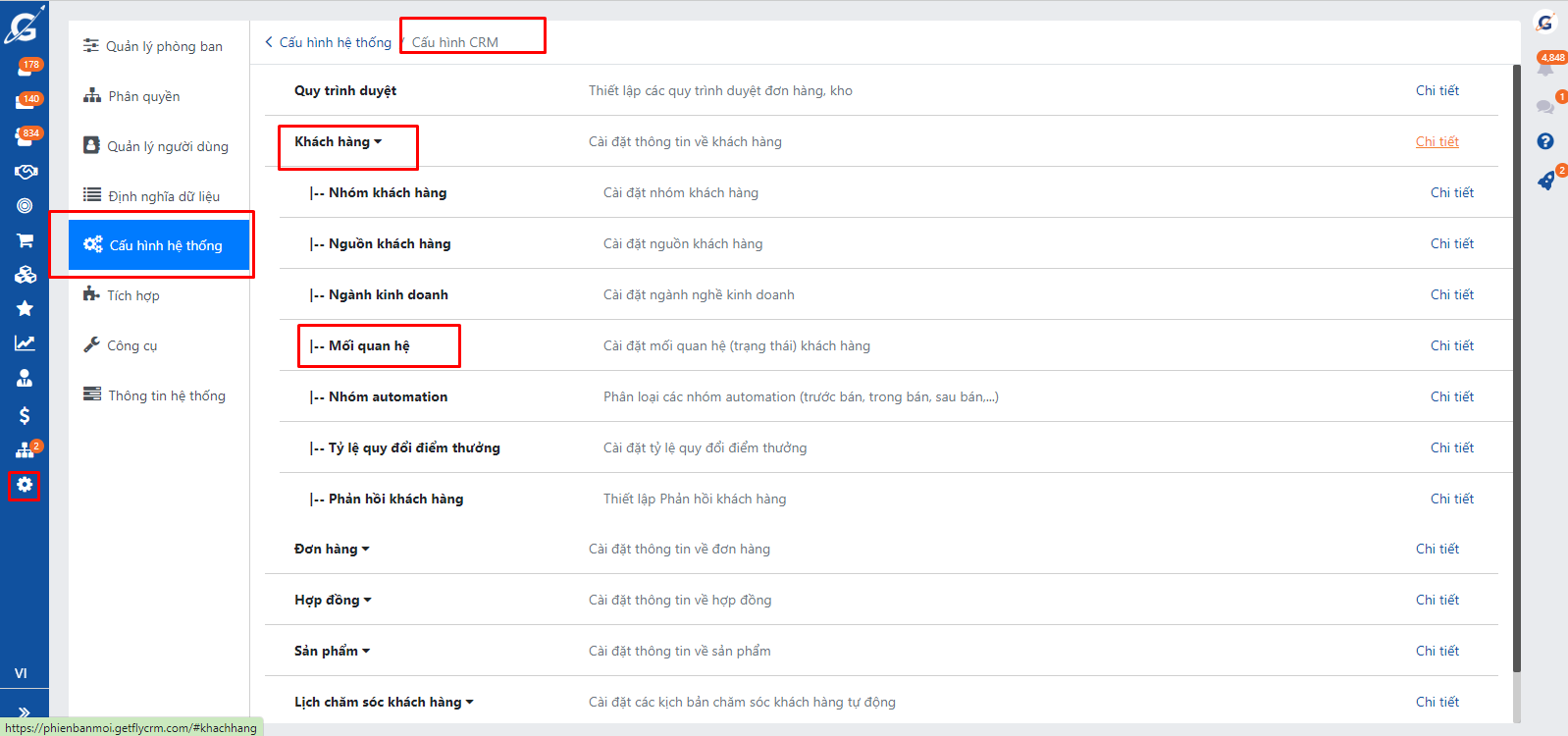
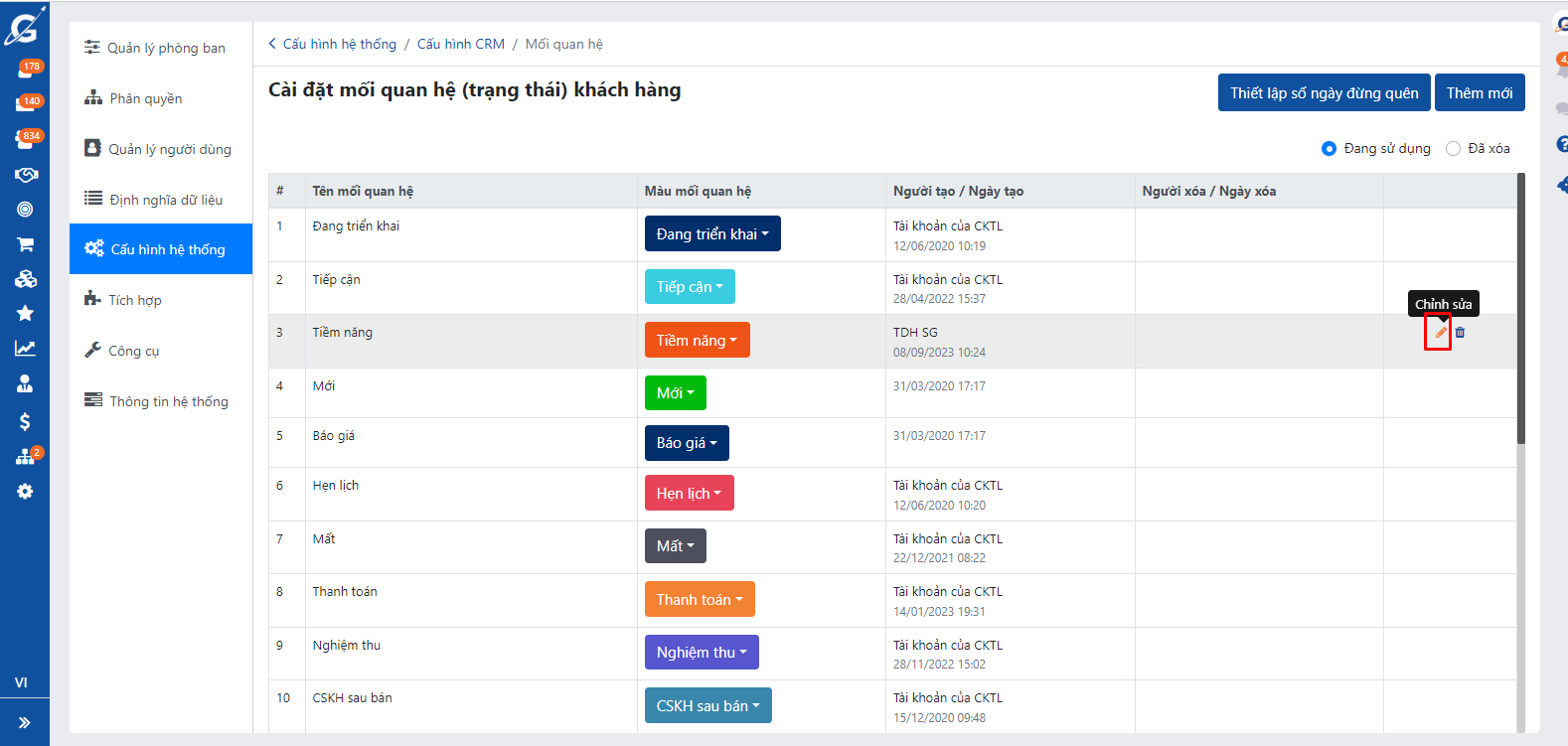
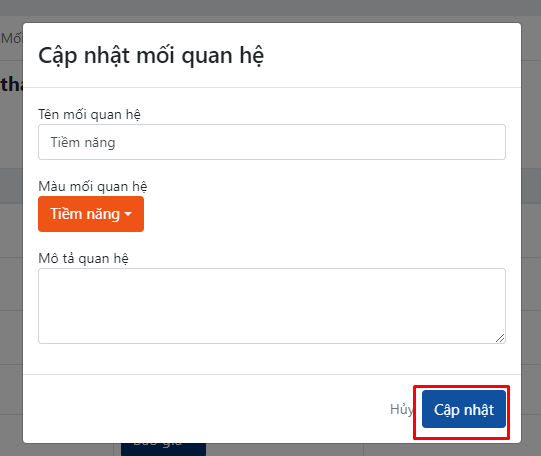
Cách 2: Thao tác ở màn hình trang chủ:
Để sửa mối quan hệ ở màn hình Trang chủ, anh/ chị thao tác vào màn hình Trang chủ => Vào mục Quản lý khách hàng => Nhấn vào Thiết lập (dấu 3 chấm bên cạnh mối quan hệ muốn sửa) => Chọn Đổi tên mối quan hệ và sửa tên
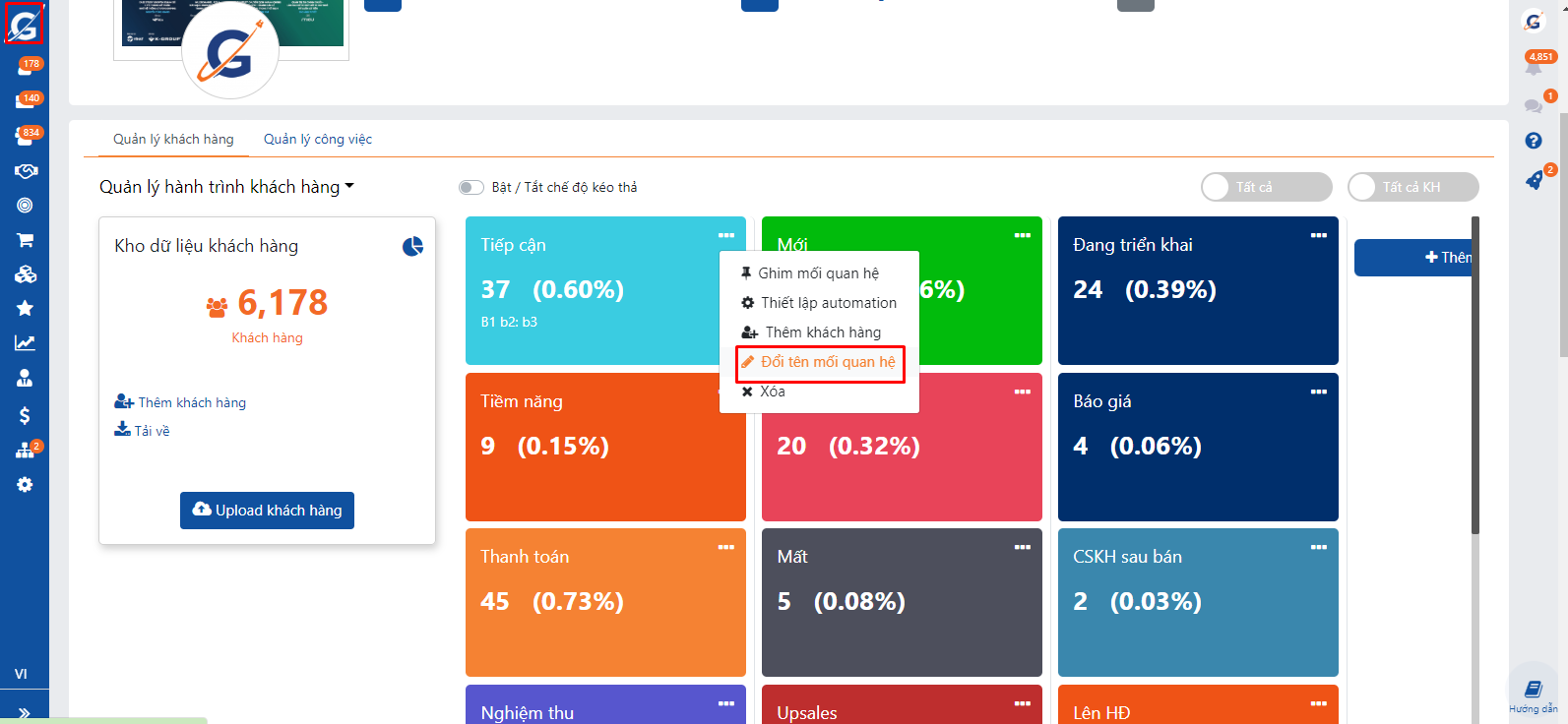
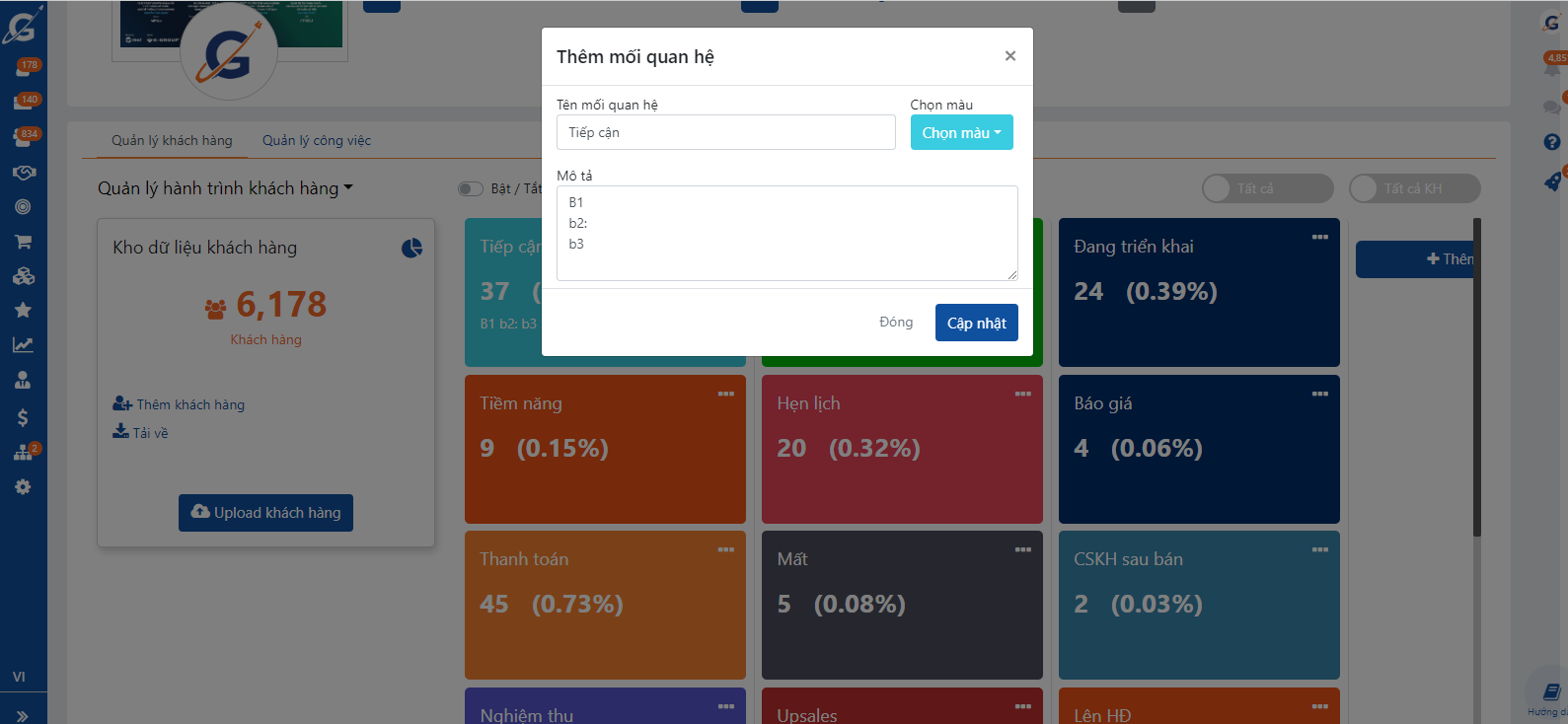
4. Thay đổi thứ tự mối quan hệ:
Lưu ý: Để có thể thay đổi thứ tự mối quan hệ, anh/ chị phải có quyền Cài đặt CRM mới có thể truy cập để thay đổi thứ tự mối quan hệ.
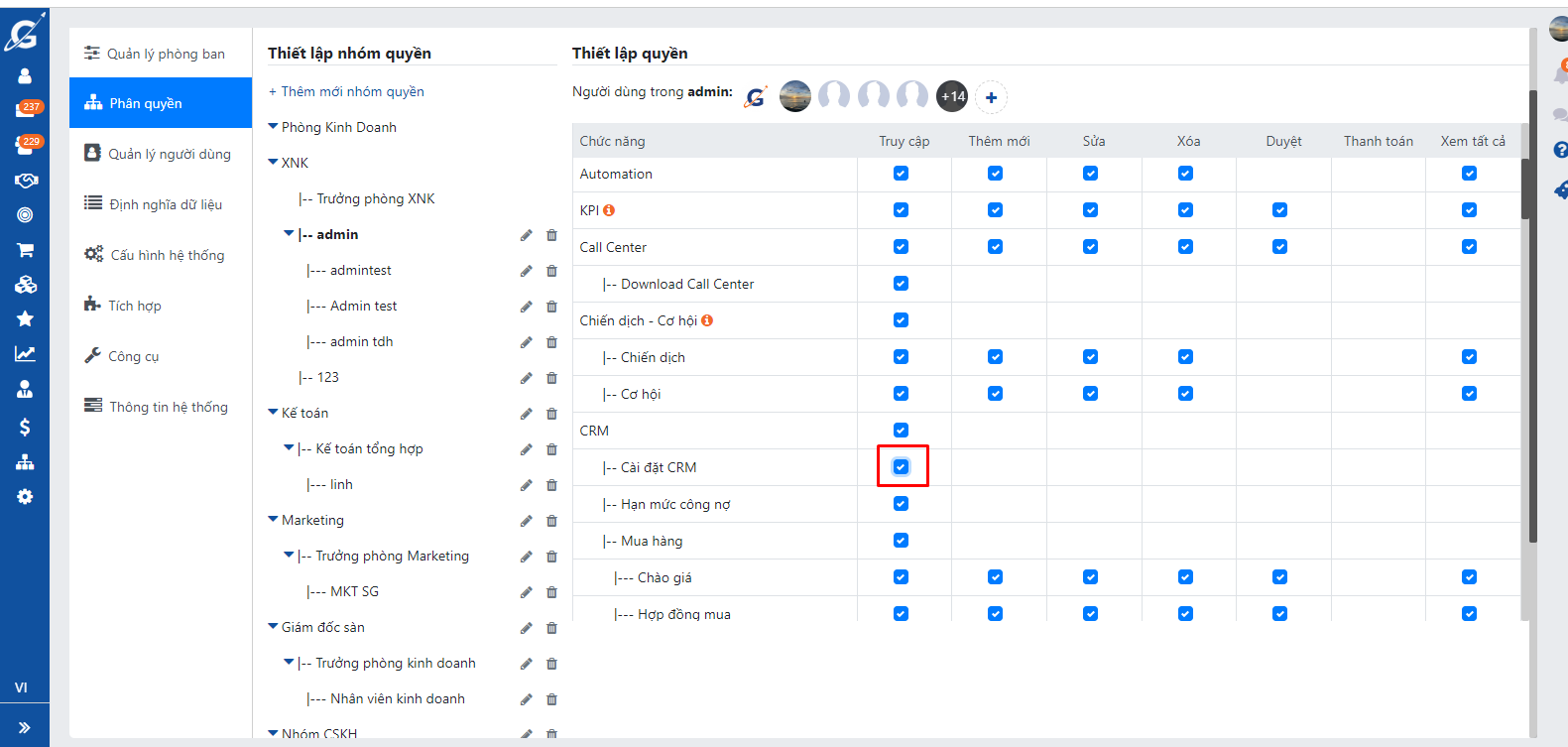
Cách 1: Thao tác ở màn hình cài đặt:
Để thay đổi thứ tự các Mối quan hệ có trên hệ thống: Anh/ chị Truy cập vào Cài đặt -> Cấu hình hệ thống -> CRM -> Khách hàng -> Mối quan hệ => Di chuột vào mối quan hệ anh/ chị cần sắp xếp => Nhấn chuột trái và thao tác kéo thả để sắp xếp lại thứ tự
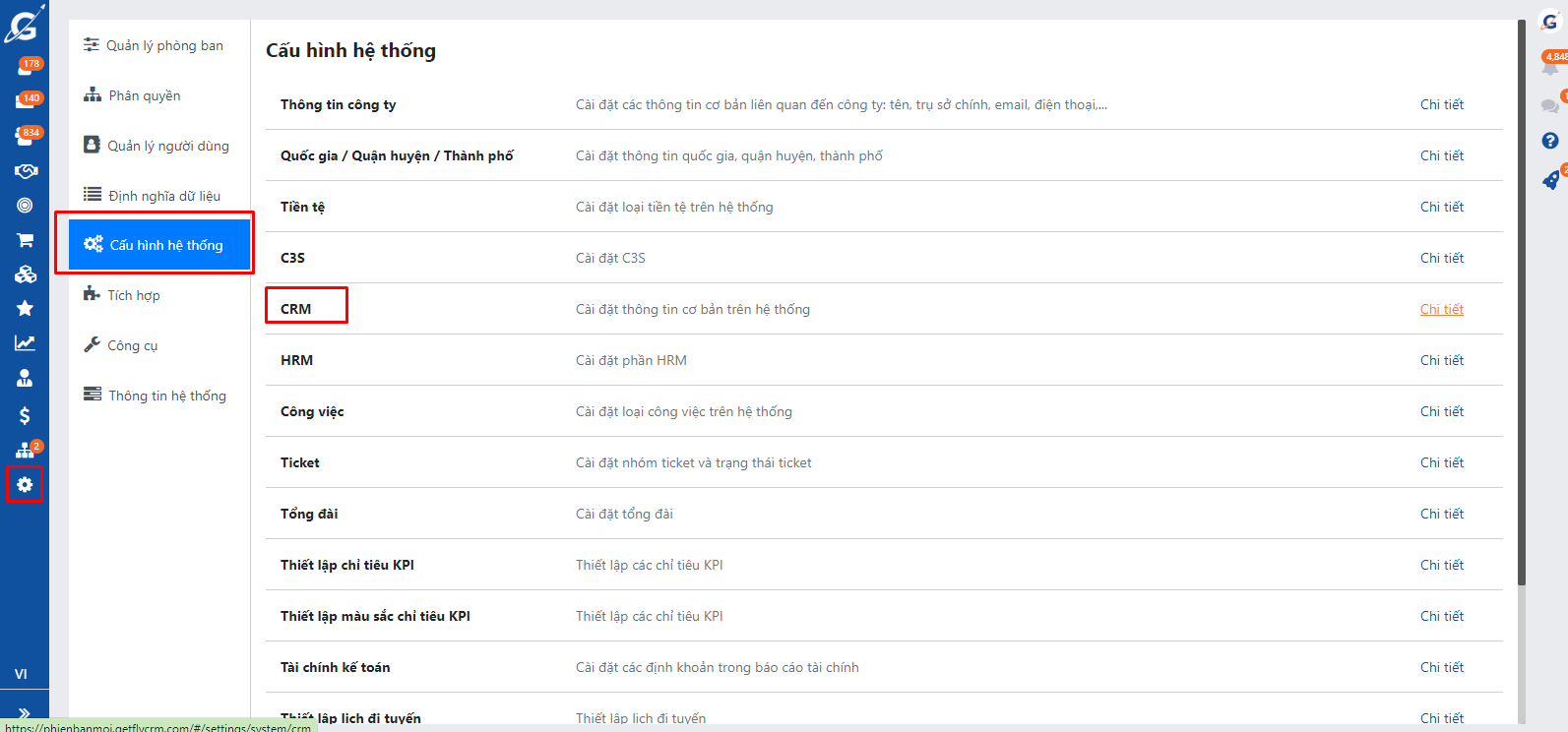
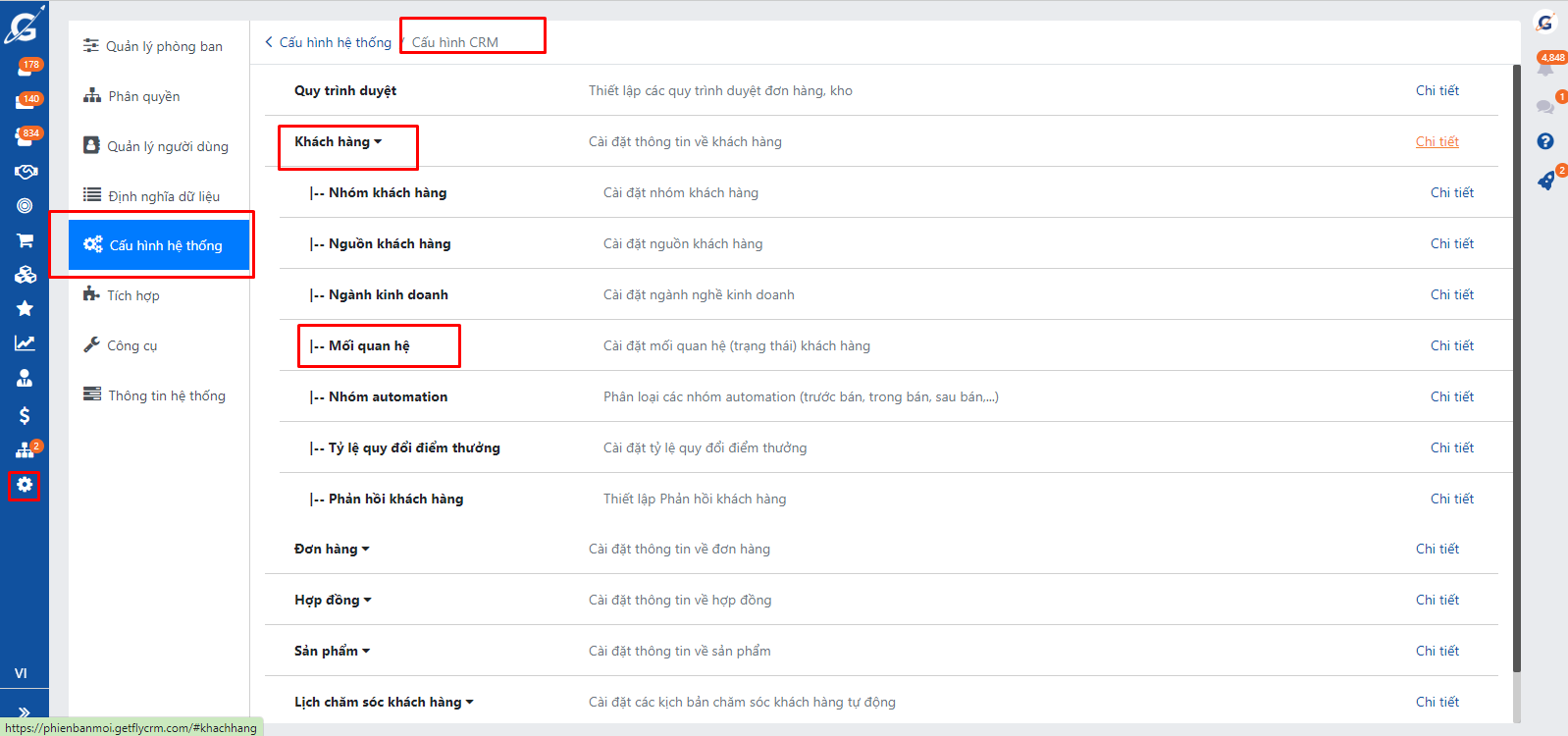
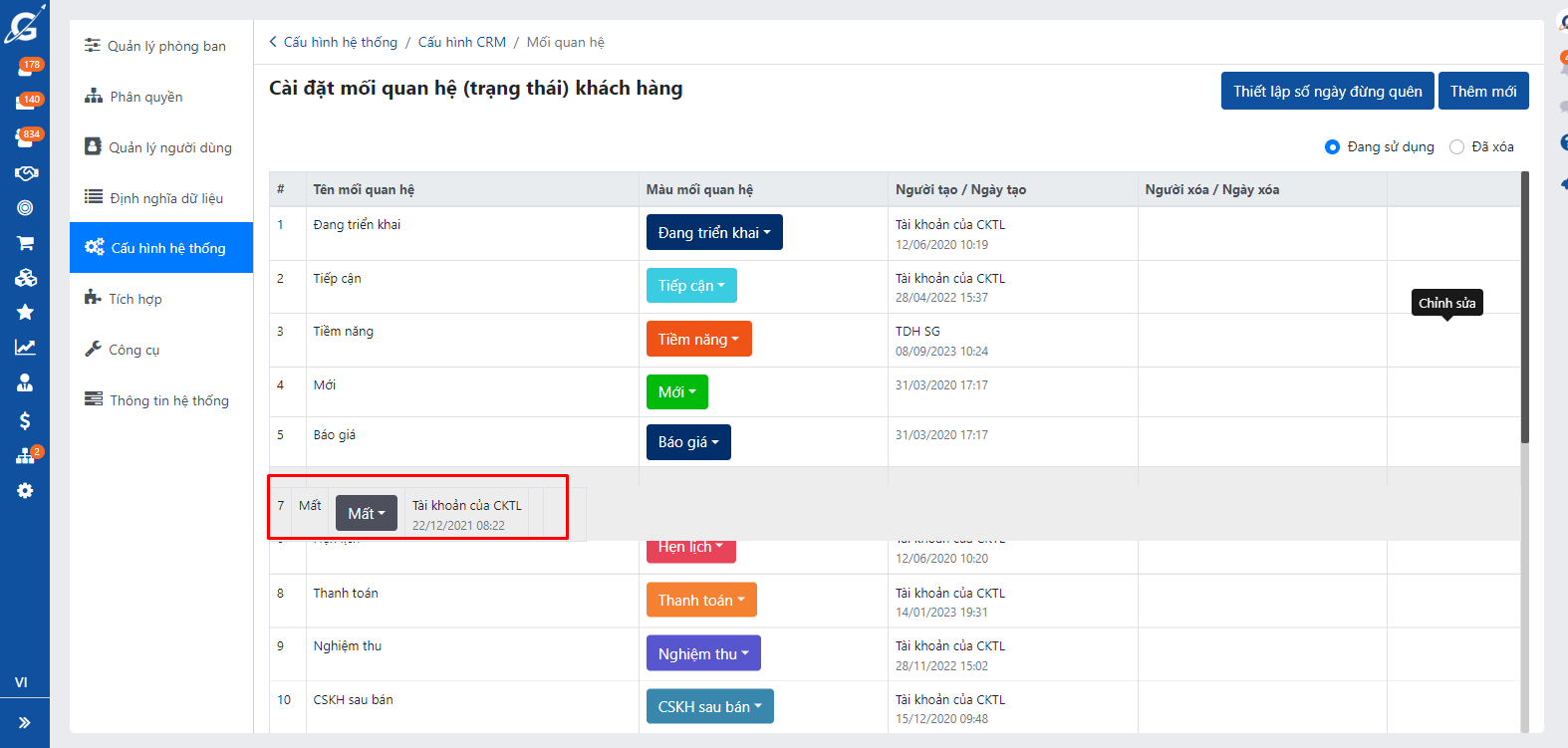
Cách 2: Thao tác ở màn hình trang chủ:
Để thay đổi mối quan hệ ở màn hình Trang chủ, anh/ chị thao tác vào màn hình Trang chủ => Vào mục Quản lý khách hàng => Bật nút Bật / Tắt chế độ kéo thả => Thao tác kéo thả
Lưu ý: Mối quan hệ sẽ sắp xếp theo thứ tự từ trên xuống dưới, từ trái sang phải.
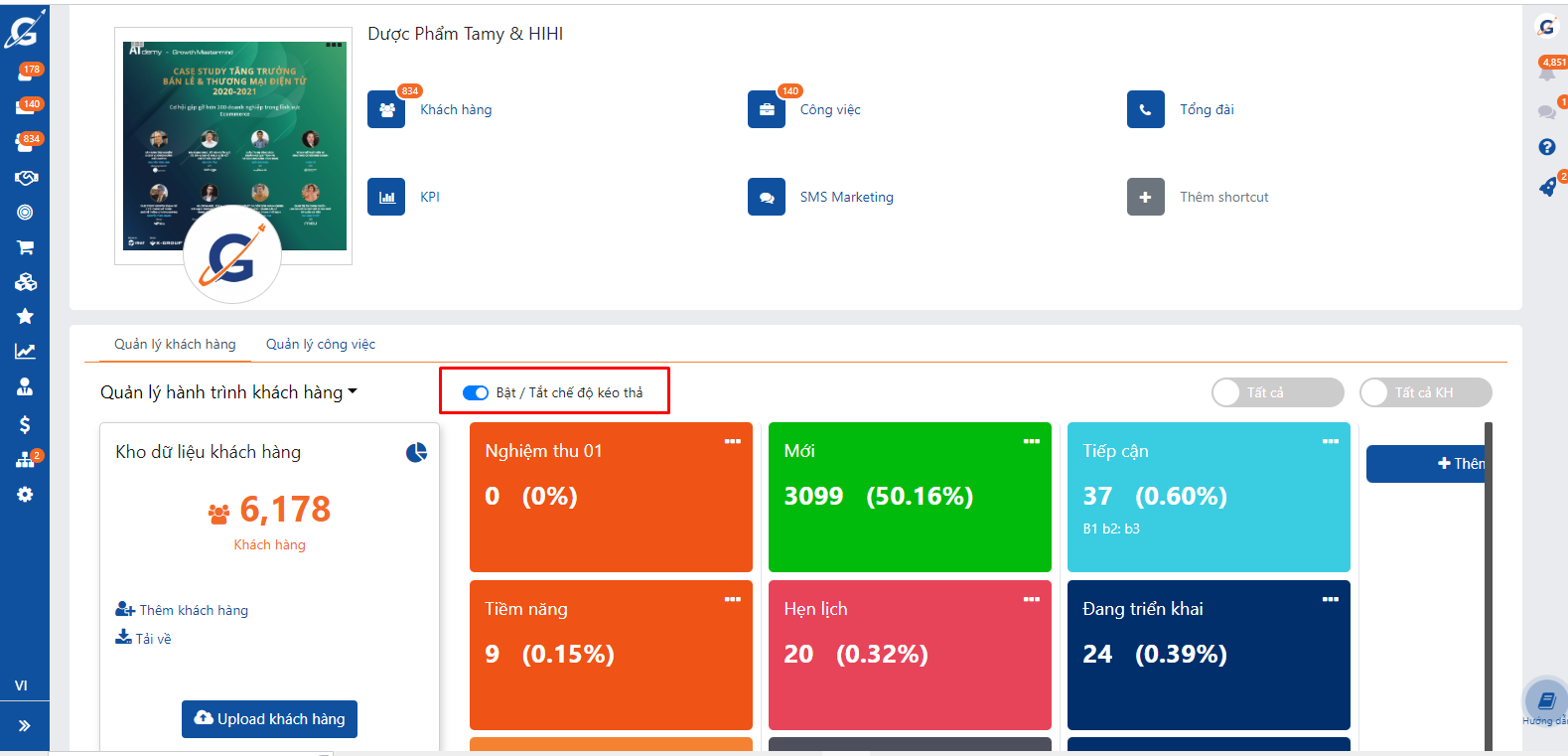
5. Thao tác xóa, phục hồi Mối quan hệ:
Lưu ý: Để có thể xóa, khôi phục mối quan hệ, anh/ chị phải có quyền Cài đặt CRM mới có thể truy cập để xóa, khôi phục mối quan hệ.
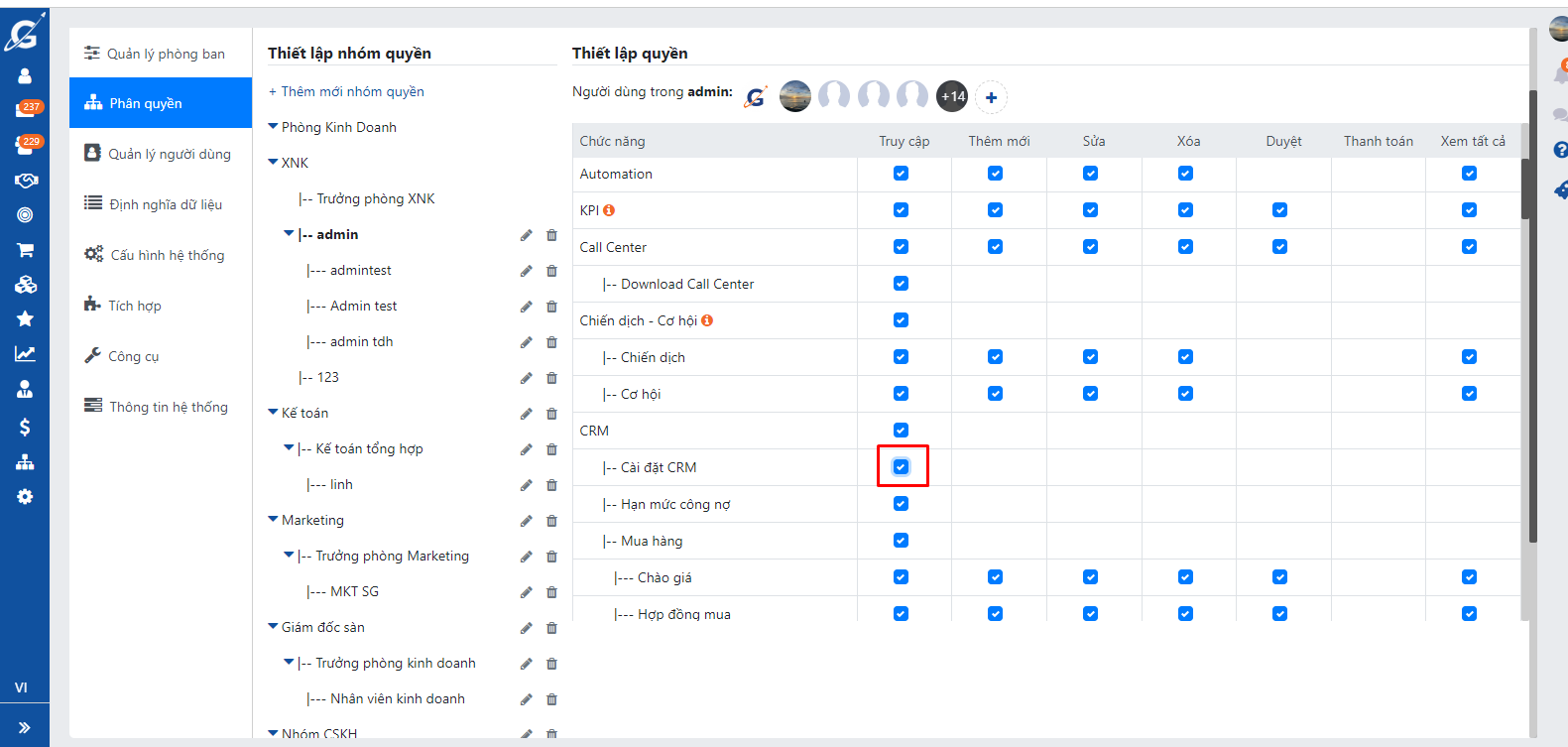
Cách 1: Thao tác ở màn hình cài đặt:
Để xóa các Mối quan hệ có trên hệ thống: Anh/ chị Truy cập vào Cài đặt -> Cấu hình hệ thống -> CRM -> Khách hàng -> Mối quan hệ => Di chuột vào mối quan hệ anh/ chị cần xóa => Nhấn vào hình thùng rác để xóa mối quan hệ.
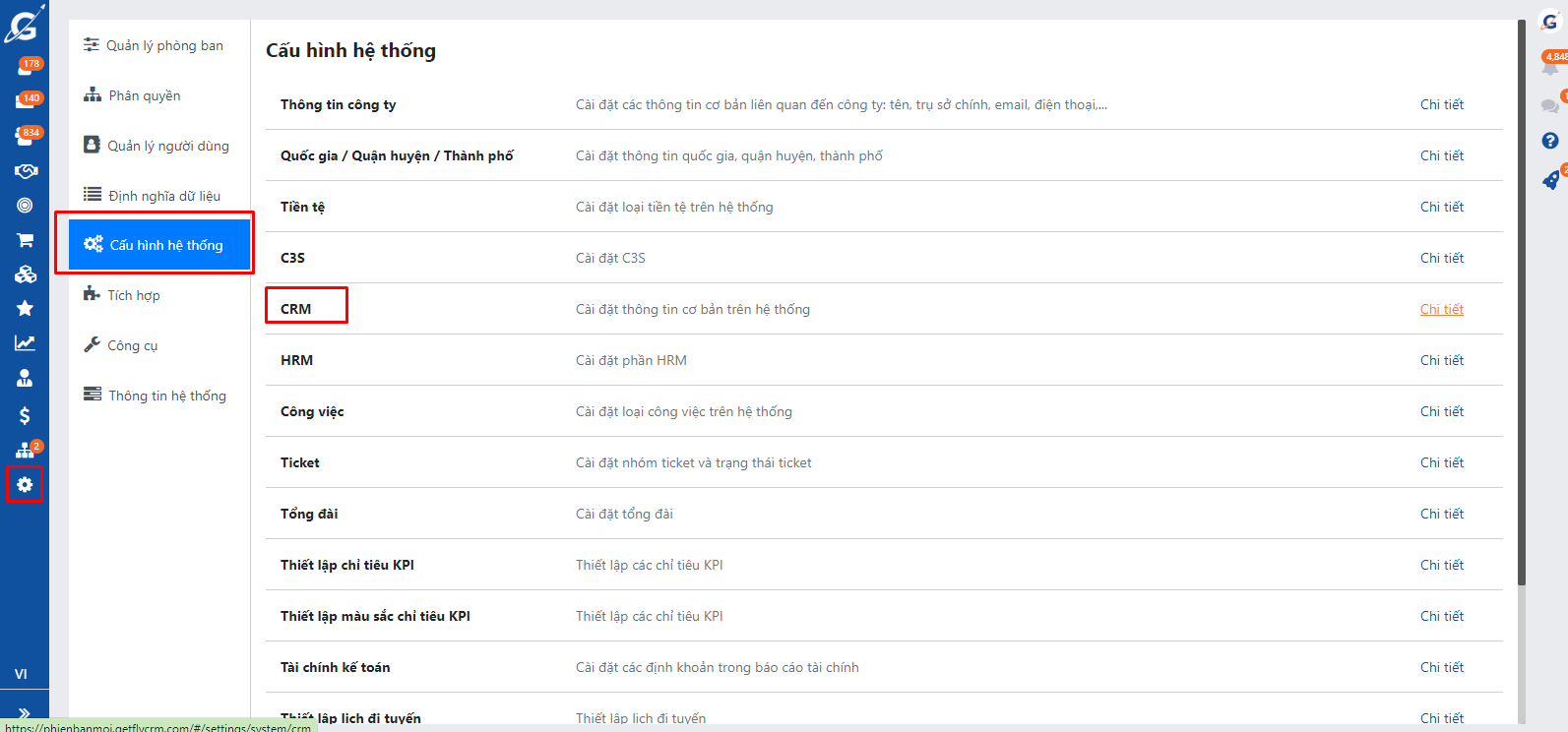
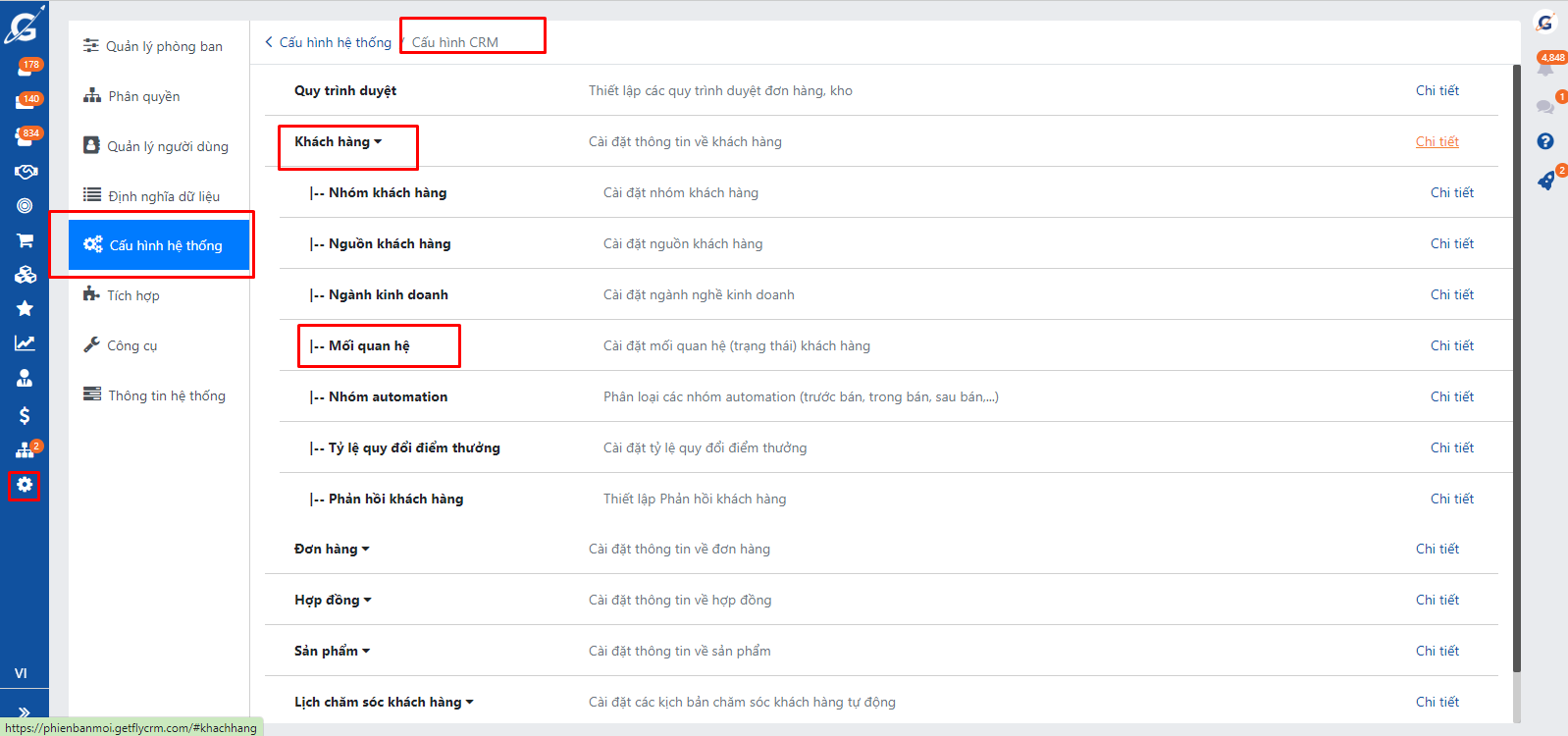
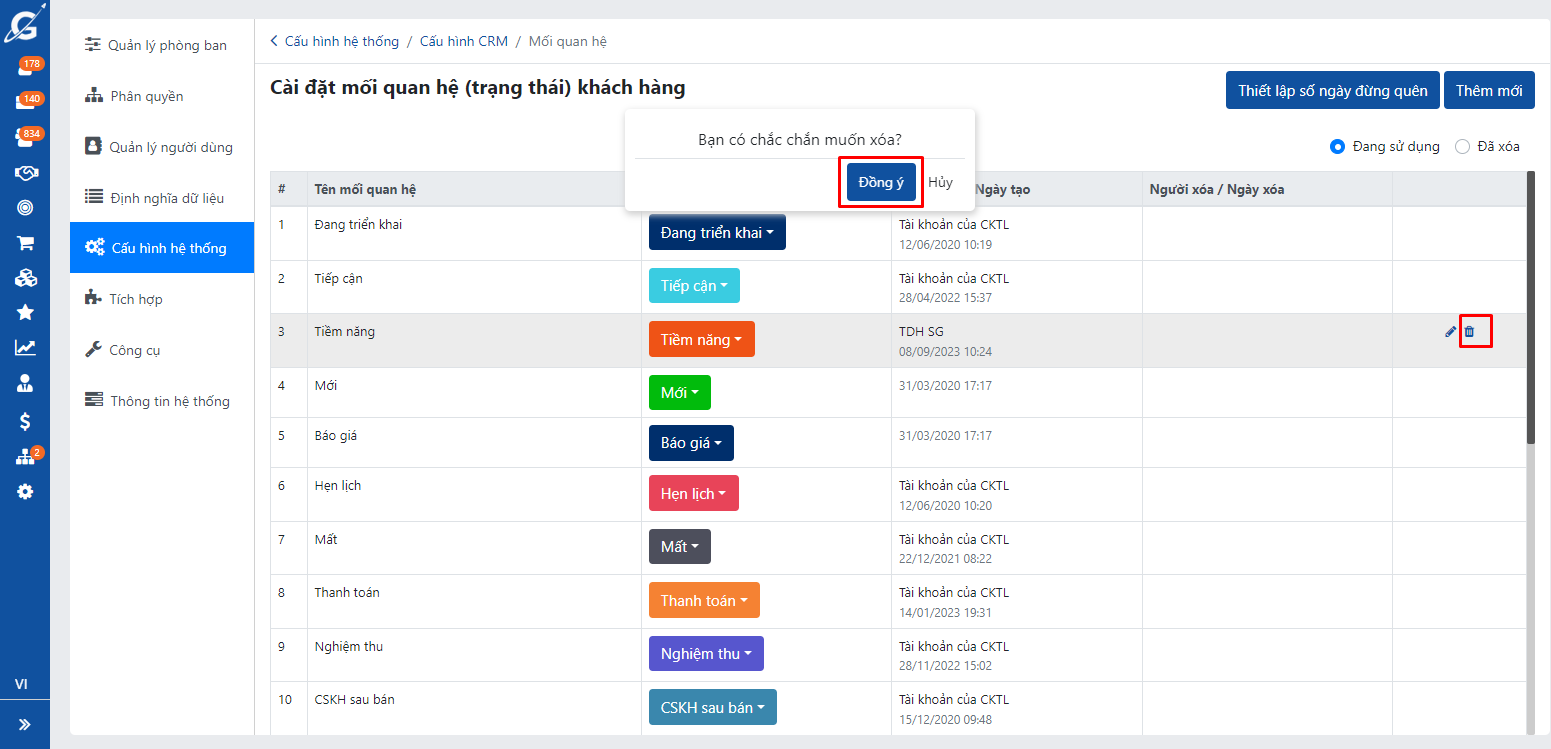
Cách 2: Thao tác ở màn hình trang chủ:
Để sửa mối quan hệ ở màn hình Trang chủ, anh/ chị thao tác vào màn hình Trang chủ => Vào mục Quản lý khách hàng => Nhấn vào Thiết lập (dấu 3 chấm bên cạnh mối quan hệ muốn sửa) => Chọn Xóa để xóa mối quan hệ
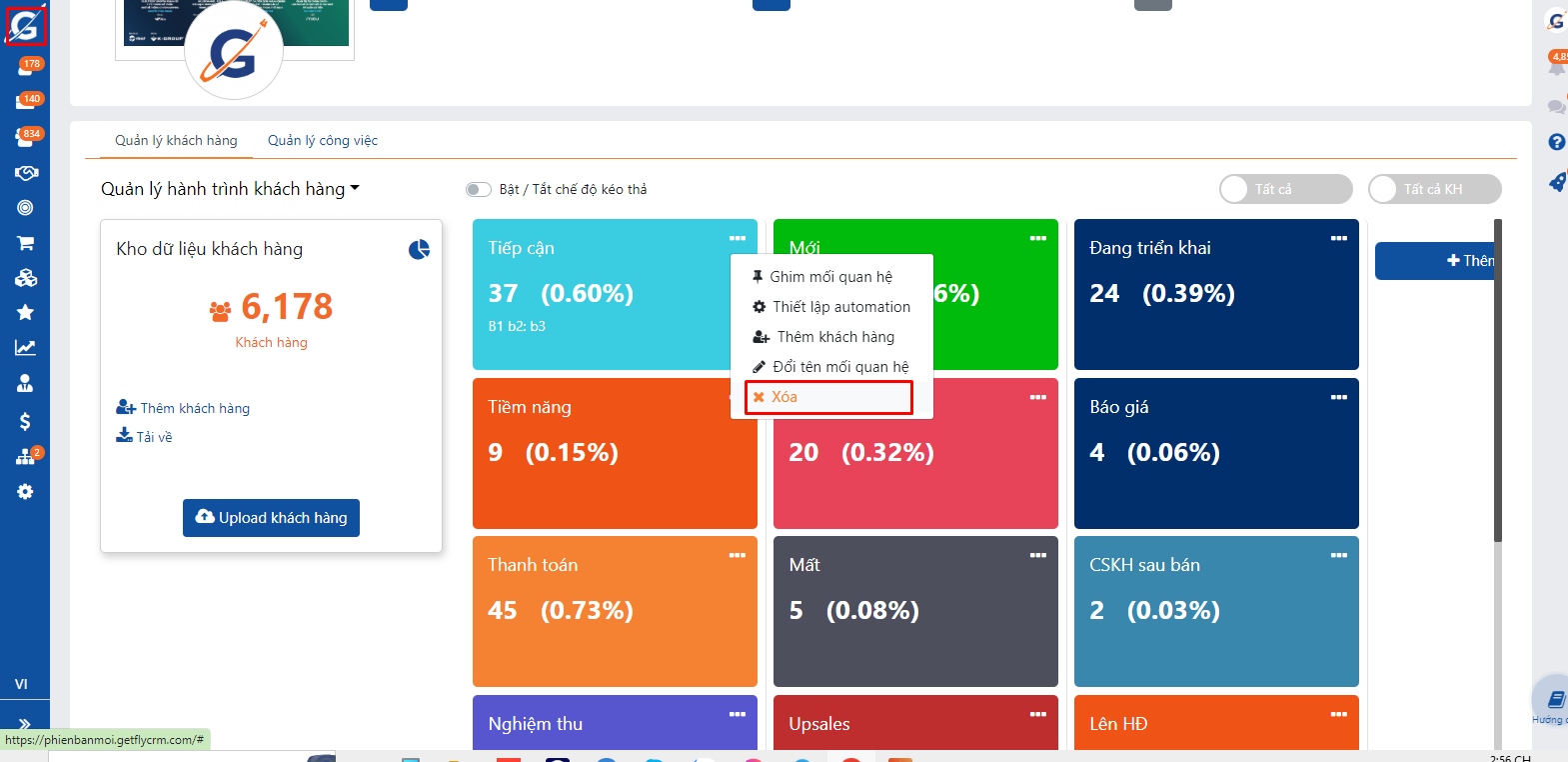
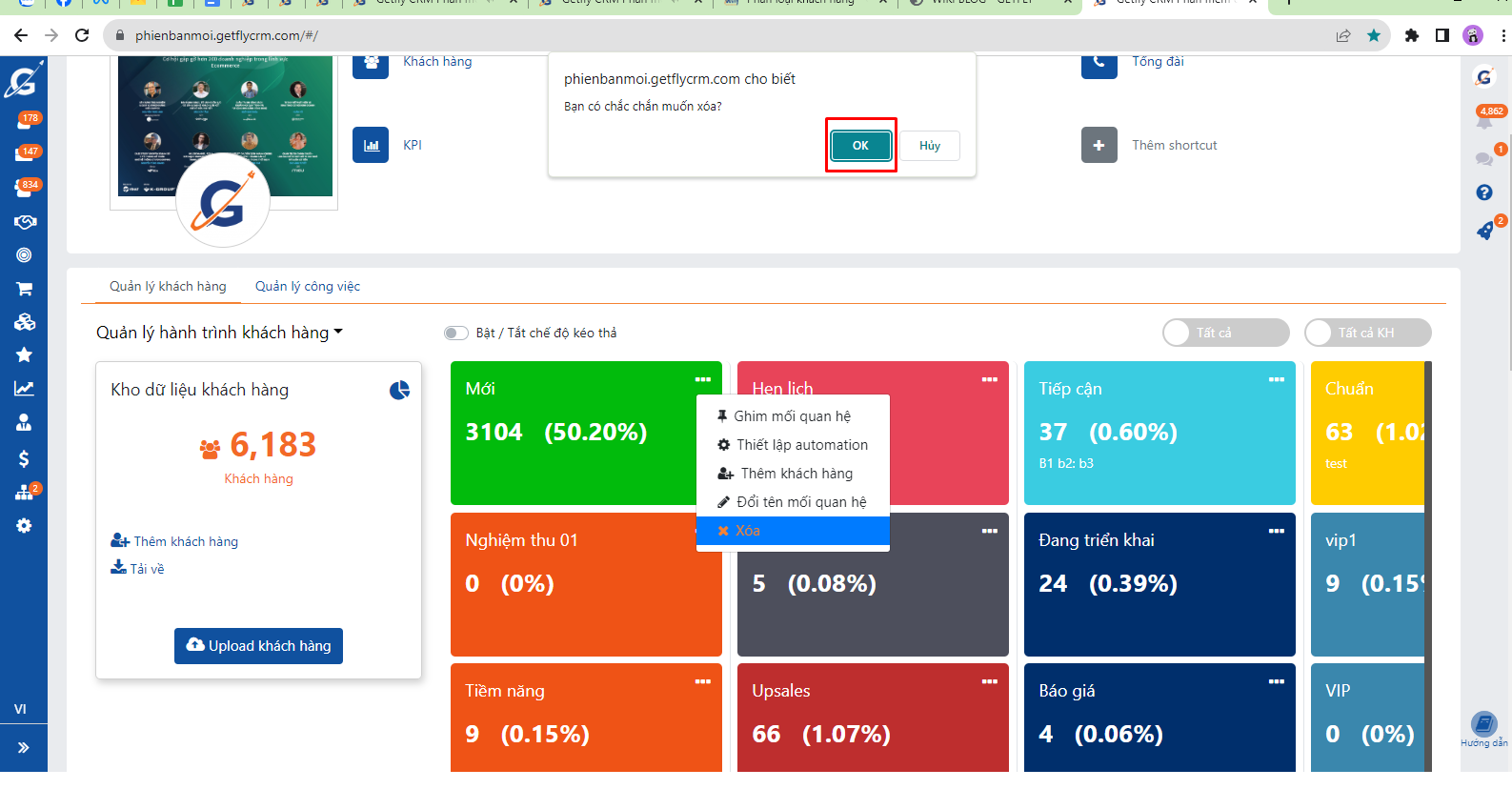
Lưu ý:
- Nếu muốn xóa mối quan hệ thì mối quan hệ đó phải không có khách hàng trong đó nữa. ( Tính cả khách hàng đang sử dụng và đã xóa trong Khách hàng)
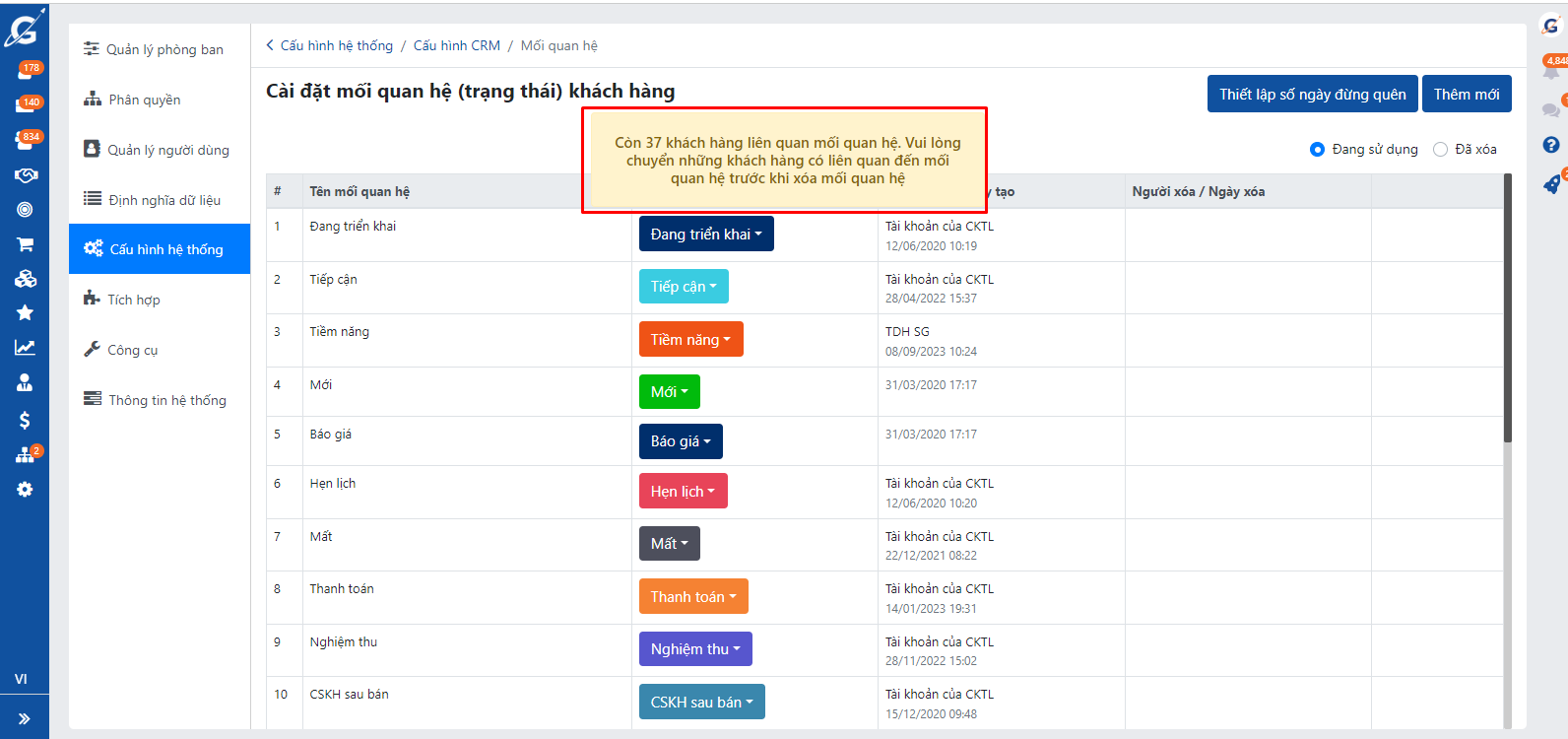
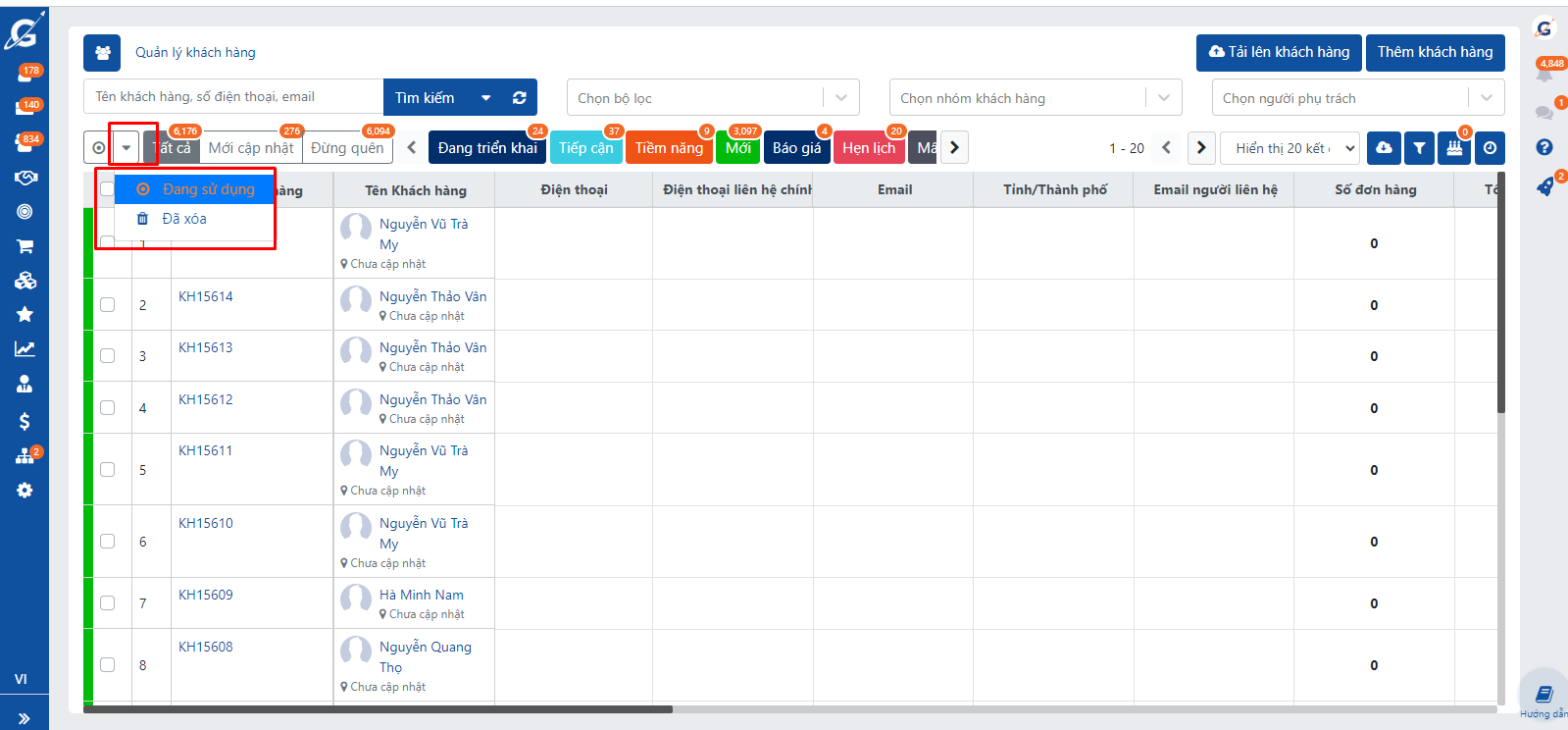
- Mối quan hệ đầu tiên của hệ thống thì sẽ không xóa được, chỉ có thể sửa tên và thay đổi thứ tự
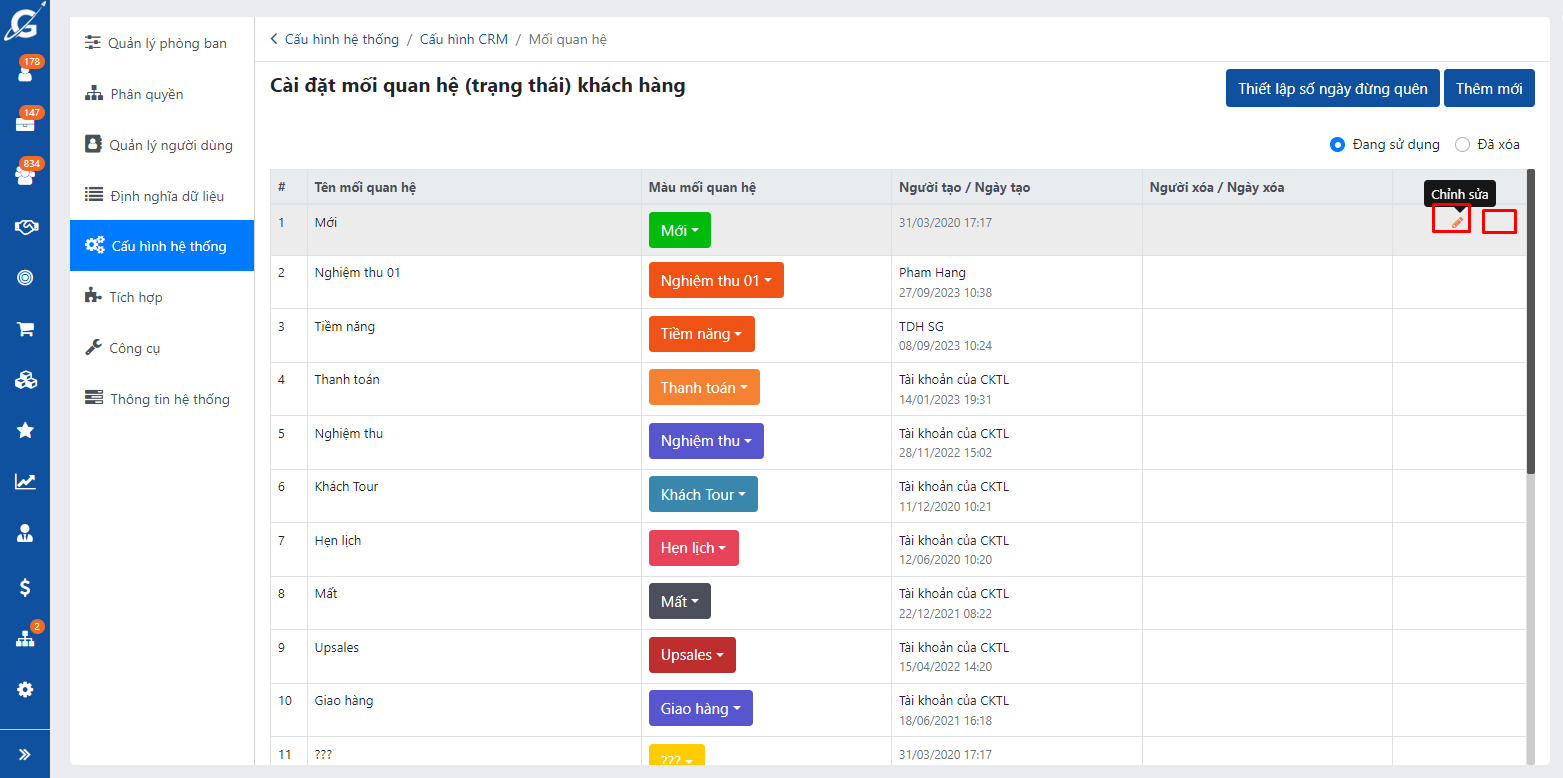
Để khôi phục Mối quan hệ, anh/ chị vào mục Cài đặt -> Cấu hình hệ thống -> CRM -> Khách hàng -> Mối quan hệ => Đã xóa => Nhấn khôi phục mối quan hệ anh chị muốn khôi phục.
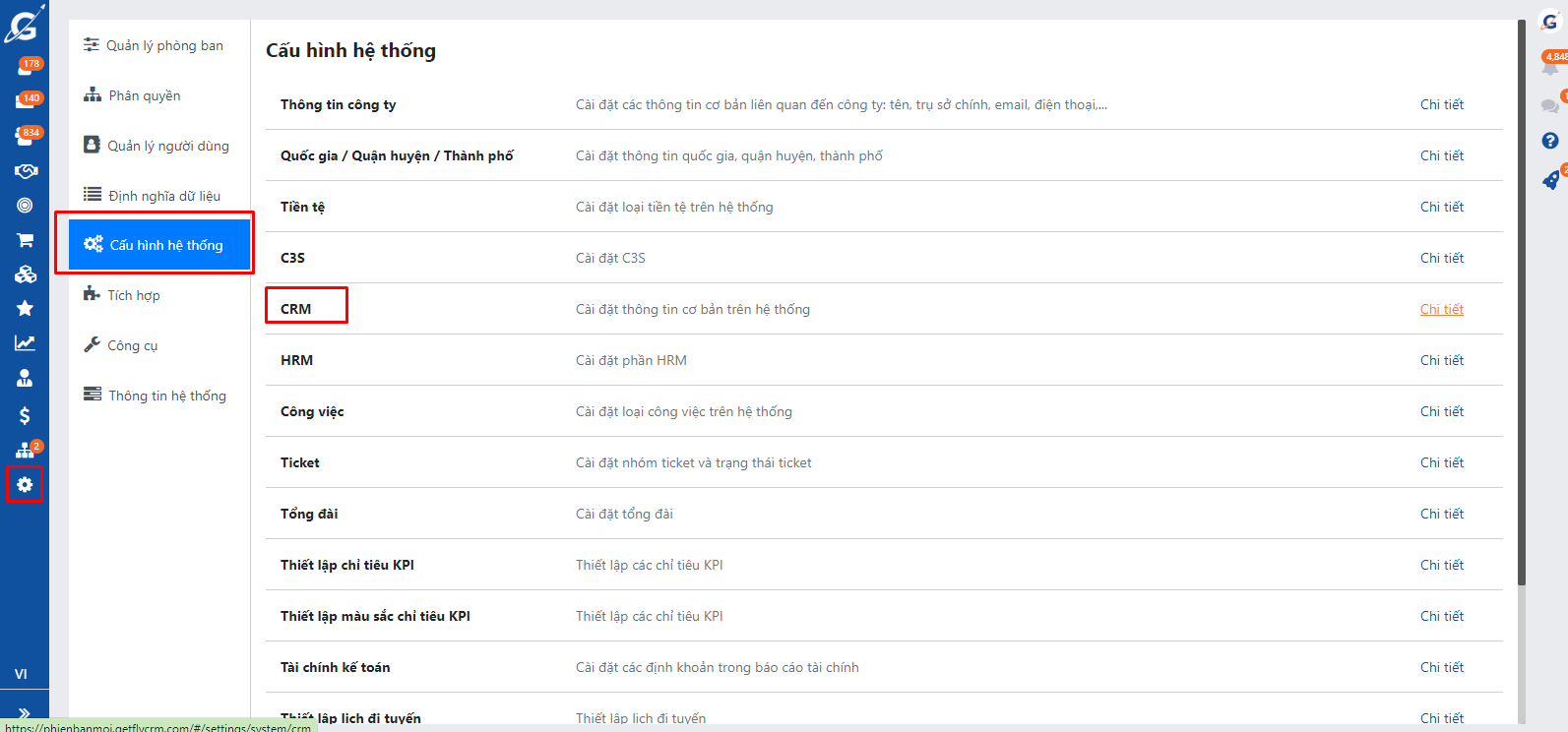
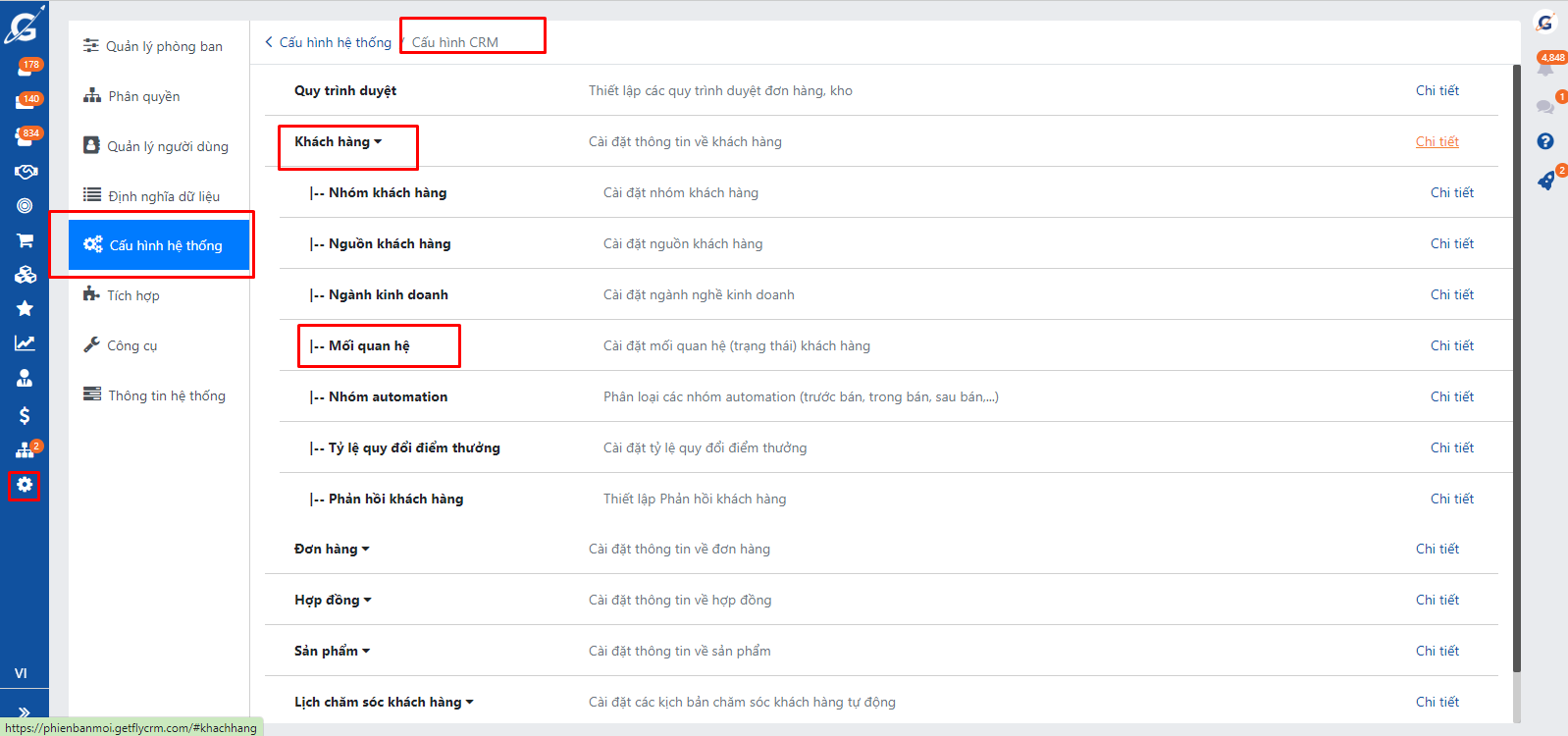
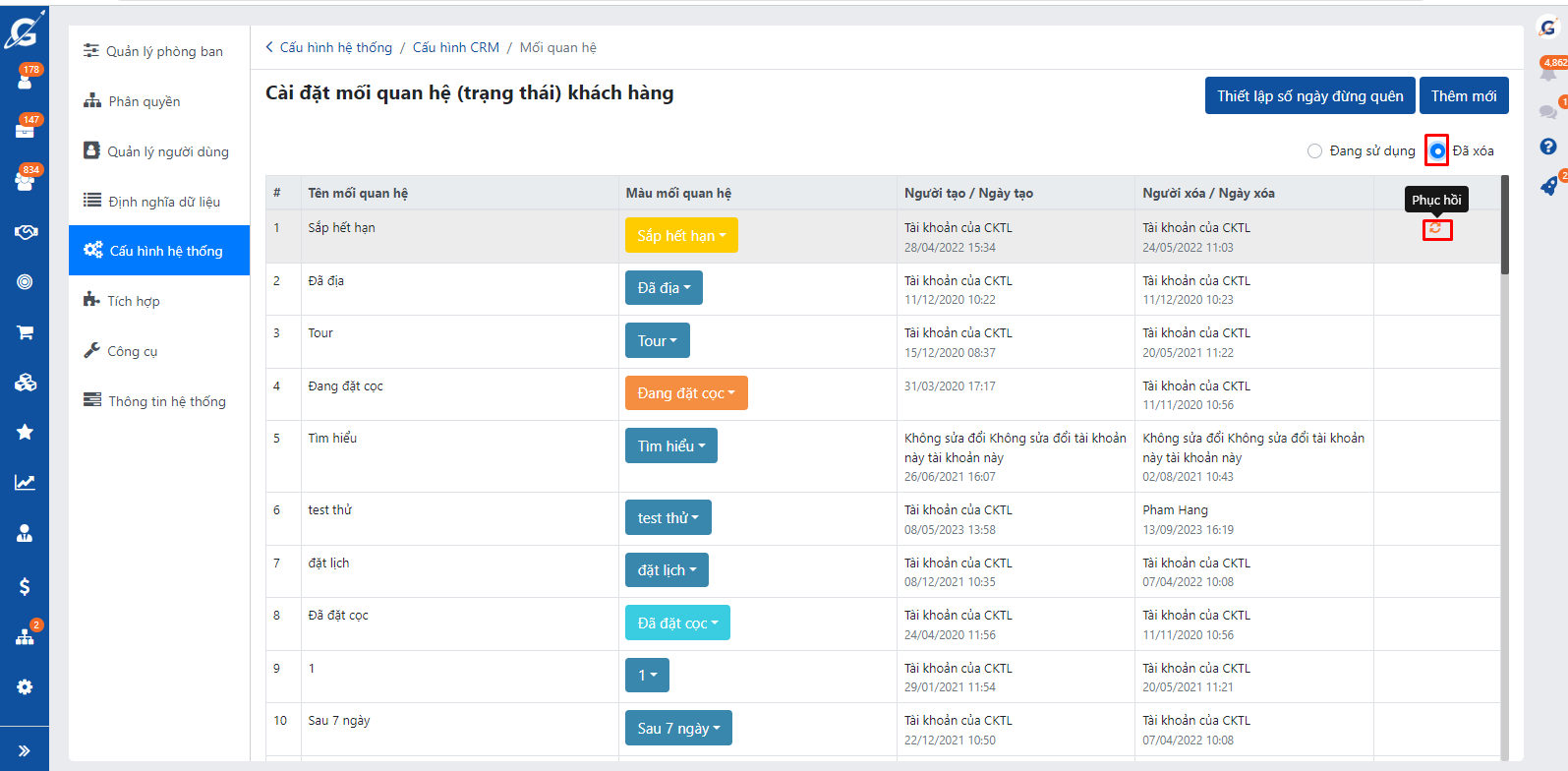
6. Các cách thay đổi mối quan hệ cho khách hàng:
Lưu ý: Để có thể thay đổi mối quan hệ cho khách hàng, anh/ chị phải có quyền sửa (khi anh/ chị sửa khách hàng của mình). Nếu anh/ chị muốn sửa khách hàng thuộc phòng ban trực thuộc thì ngoài quyền sửa khách hàng, anh/ chị cần phải có quyền Truy cập, sửa khách hàng của phòng ban trực thuộc.
Hiện tại để thay đổi mối quan hệ cho khách hàng thì sẽ có các cách dưới đây:
Cách 1: Chuyển mối quan hệ trong chi tiết khách hàng:
Lưu ý: Để có thể thay đổi mối quan hệ cho khách hàng, anh/ chị phải có quyền sửa (khi anh/ chị sửa khách hàng của mình). Nếu anh/ chị muốn sửa khách hàng thuộc phòng ban trực thuộc thì ngoài quyền sửa khách hàng, anh/ chị cần phải có quyền Truy cập, sửa khách hàng của phòng ban trực thuộc.
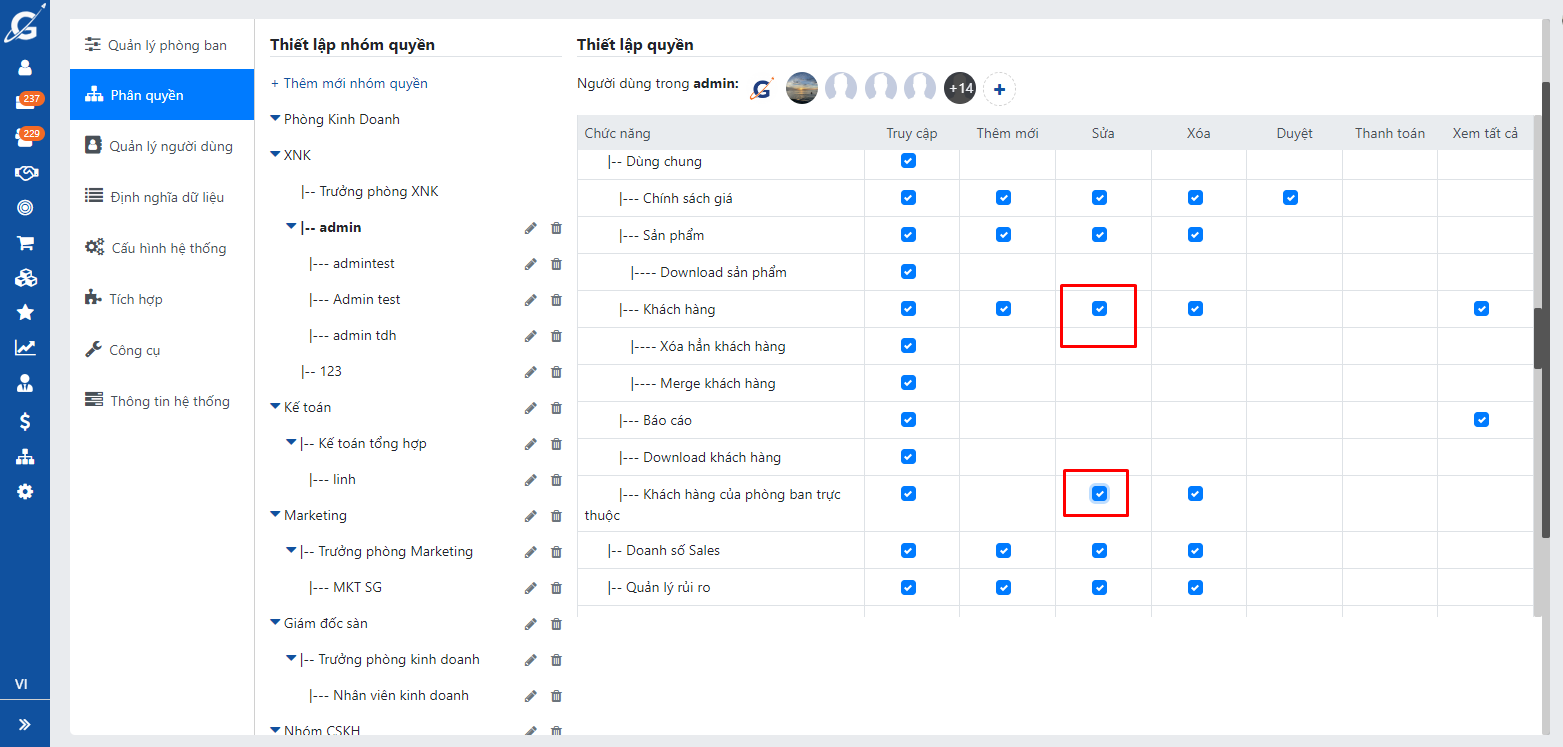
Anh/ chị thao tác vào mục chi tiết khách hàng => Nhấn vào mối quan hệ đang có và chỉnh sang mối quan hệ mới. Hoặc nhấn vào sửa khách hàng và chọn lại mối quan hệ.
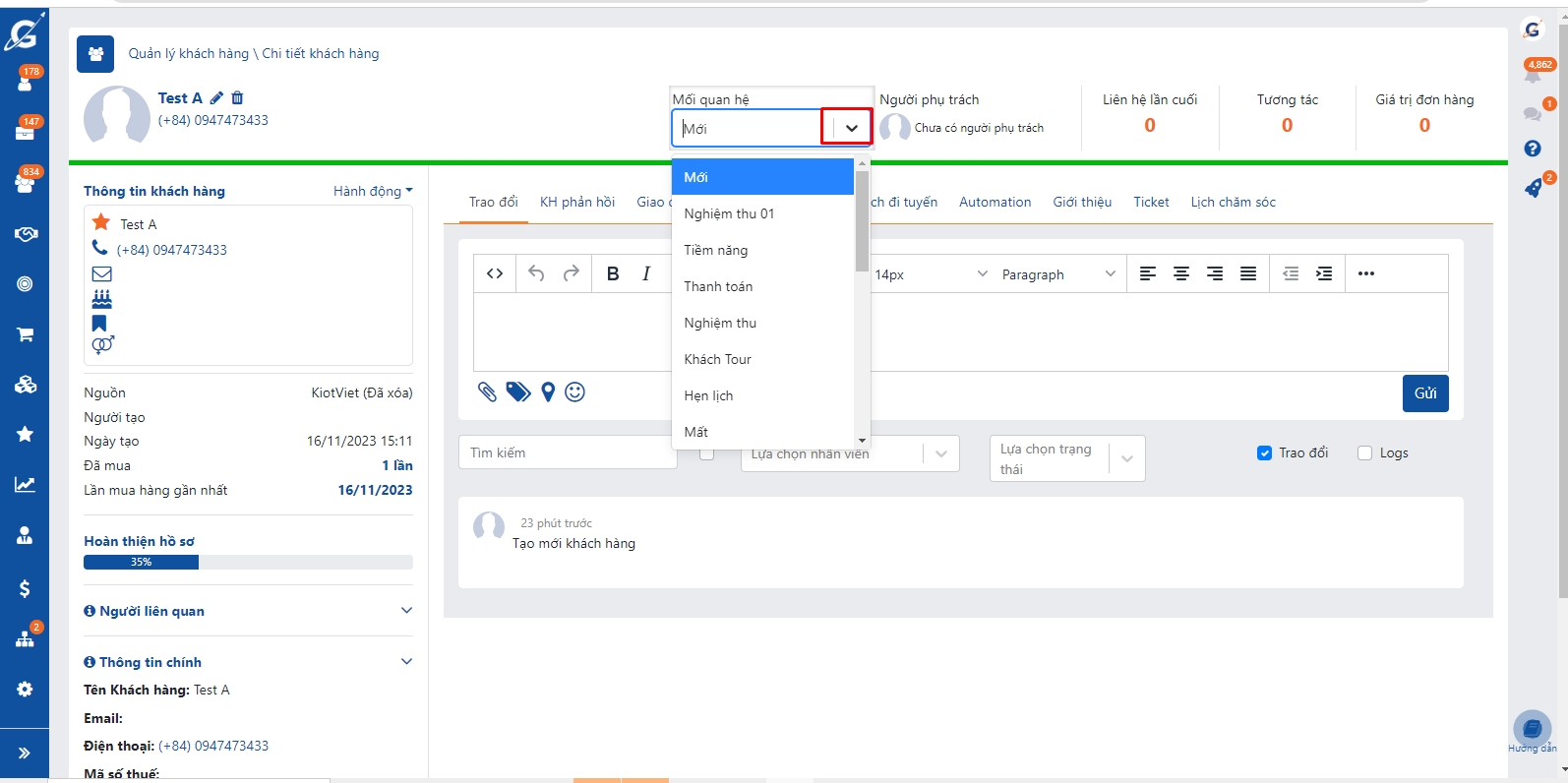
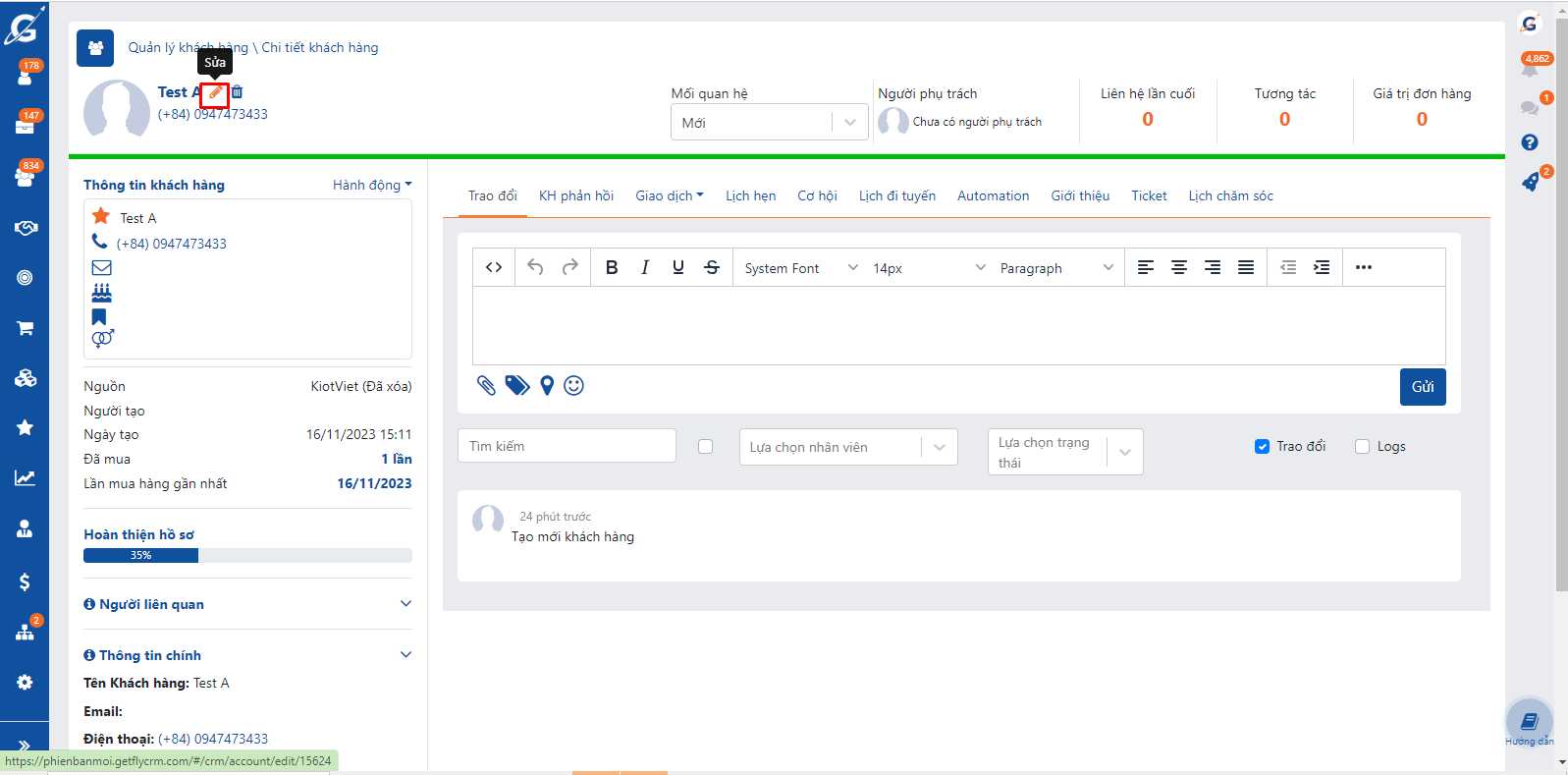
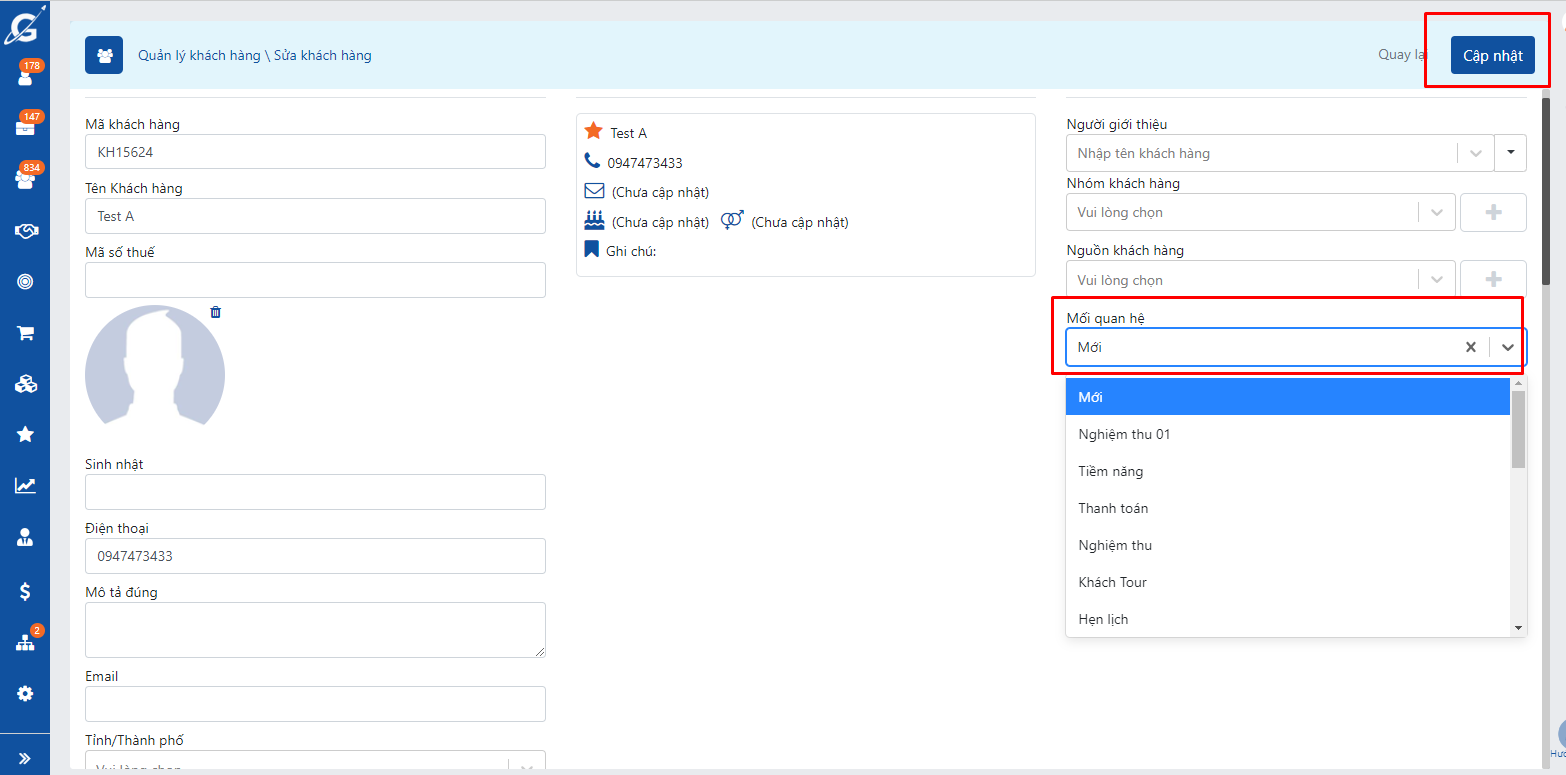
Cách 2: Chuyển mối quan hệ hàng loạt trong màn hình quản lý khách hàng
Lưu ý: Để có thể thay đổi mối quan hệ cho khách hàng, anh/ chị phải có quyền sửa (khi anh/ chị sửa khách hàng của mình). Nếu anh/ chị muốn sửa khách hàng thuộc phòng ban trực thuộc thì ngoài quyền sửa khách hàng, anh/ chị cần phải có quyền Truy cập, sửa khách hàng của phòng ban trực thuộc.
Để chuyển mối quan hệ hàng loạt, anh/ chị thao tác vào mục Quản lý khách hàng => Tích chọn các khách anh/ chị muốn chuyển mối quan hệ => Nhấn chuyển mối quan hệ
Lưu ý: Các luật Automation sẽ KHÔNG ĐƯỢC áp dụng trong trường hợp này
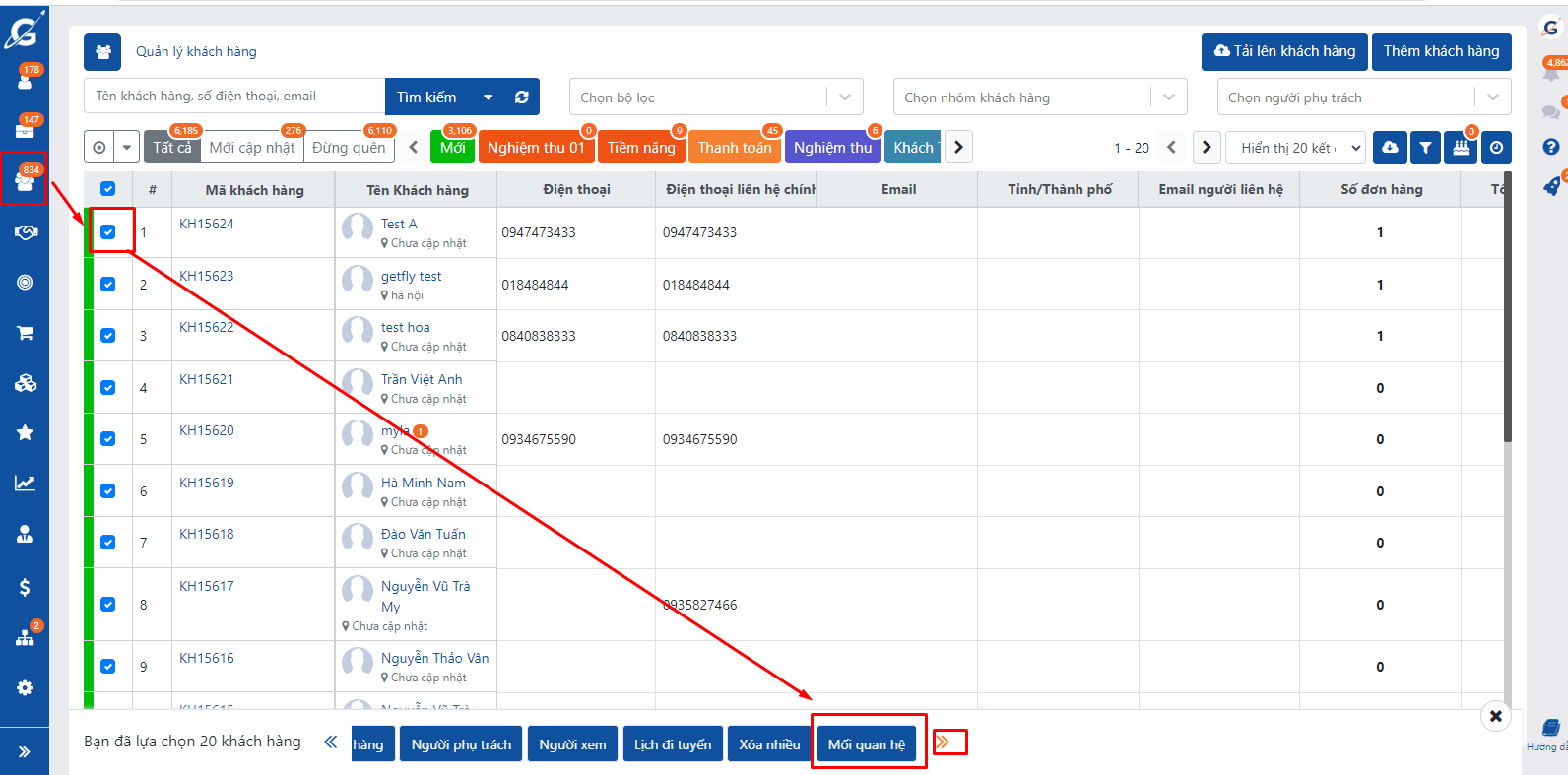
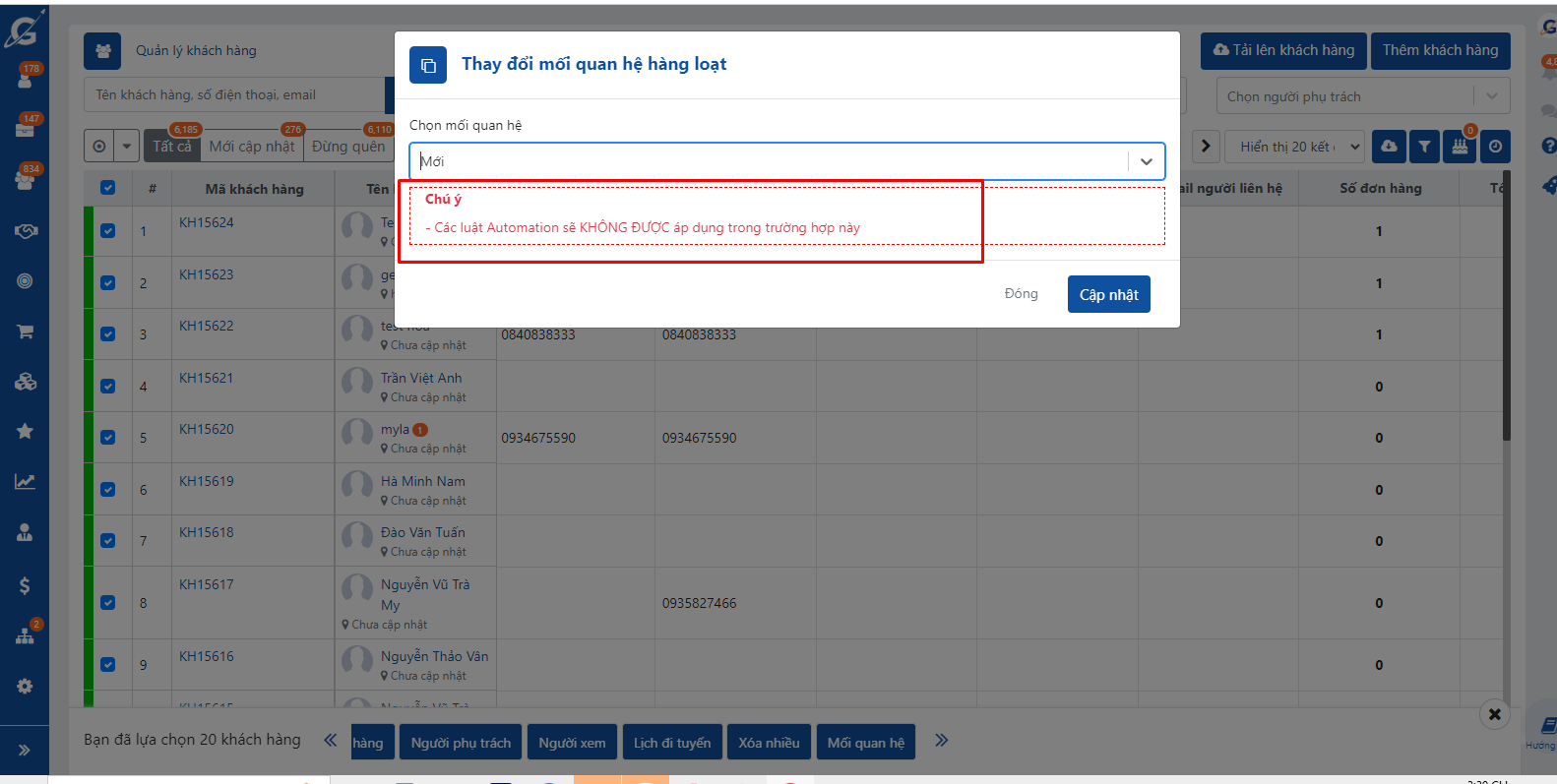
Cách 3: Upload ghi đè chuyển đổi mối quan hệ.
Lưu ý: Để có thể thay đổi mối quan hệ cho khách hàng bằng cách Upload ghi đè, anh/ chị phải có quyền thêm mới khách hàng để có thể tải khách hàng lên.
Để upload ghi đè môi quan hệ, anh/ chị lọc các khách cần chuyển mối quan hệ, trong file excel giữ lại cột mã khách hàng ( trùng với mã khách trên Getfly) , tên khách hàng và mối quan hệ. Nếu trong file anh/ chị điền mối quan hệ thì ghi nhận theo mối quan hệ anh/ chị ghi, nếu bỏ trống sẽ ghi nhận mối quan hệ theo mối quan hệ đầu tiên của hệ thống.
Để check xem mối quan hệ đầu tiên là mối quan hệ nào, anh/ chị có thể vào mục mối quan hệ để xem, mối quan hệ nào không xóa được sẽ là mối quan hệ đầu tiên của hệ thống.
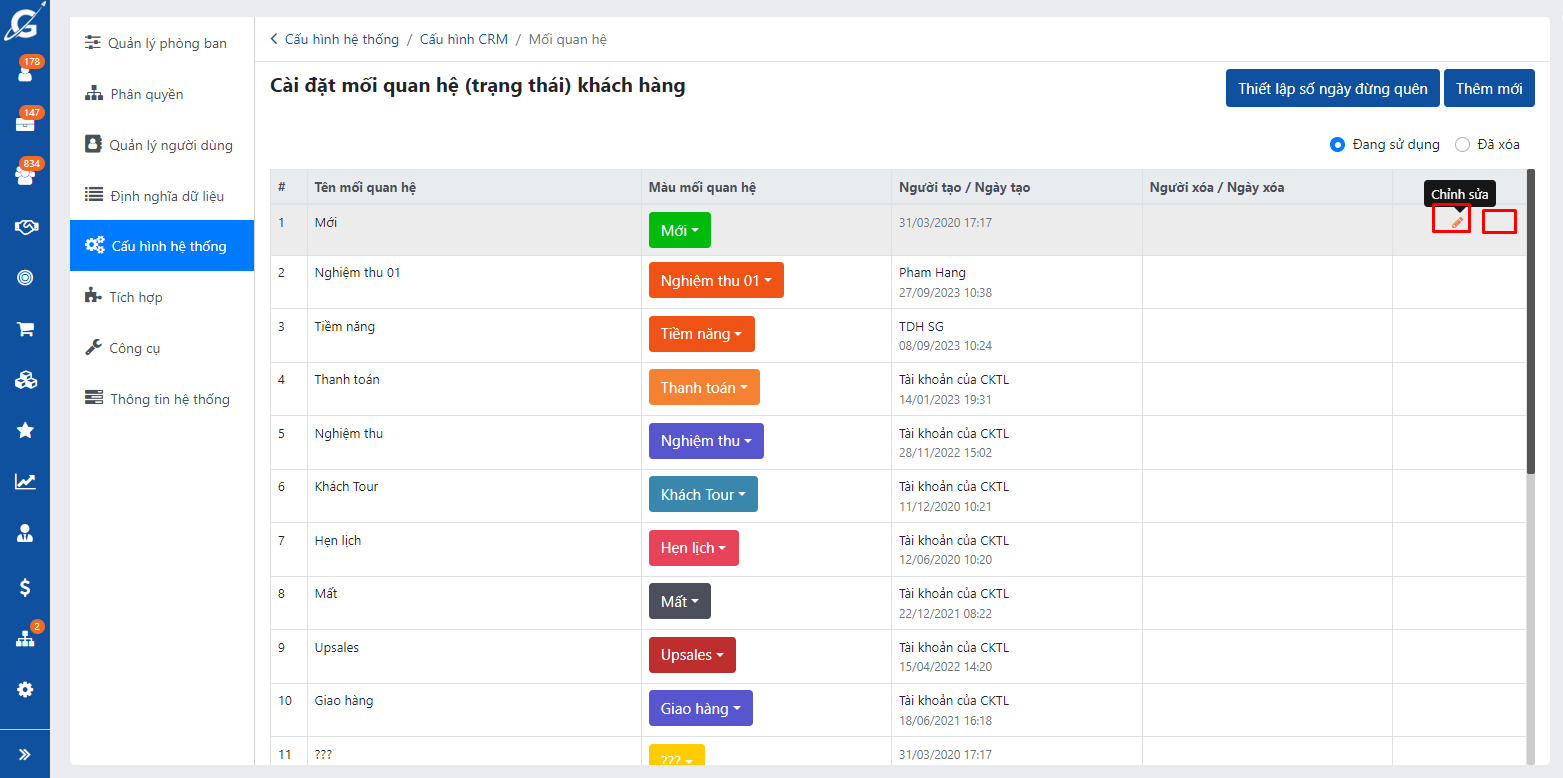
Để thao tác upload ghi đè, anh/ chị điền file excel, giữ lại cột Mã khách hàng, Tên khách hàng, Mối quan hệ => Vào mục Khách hàng => Nhấn nút Tải lên file khách => Chọn file cần ghi đè => Ở bước 3- Kiểm tra dữ liệu => Thao tác bỏ đánh dấu tôi là người phụ trách khách hàng và tích vào mục Upload ghi đè dữ liệu nếu trùng mã => Nhấn nút tiếp tục tải lên để ghi đè
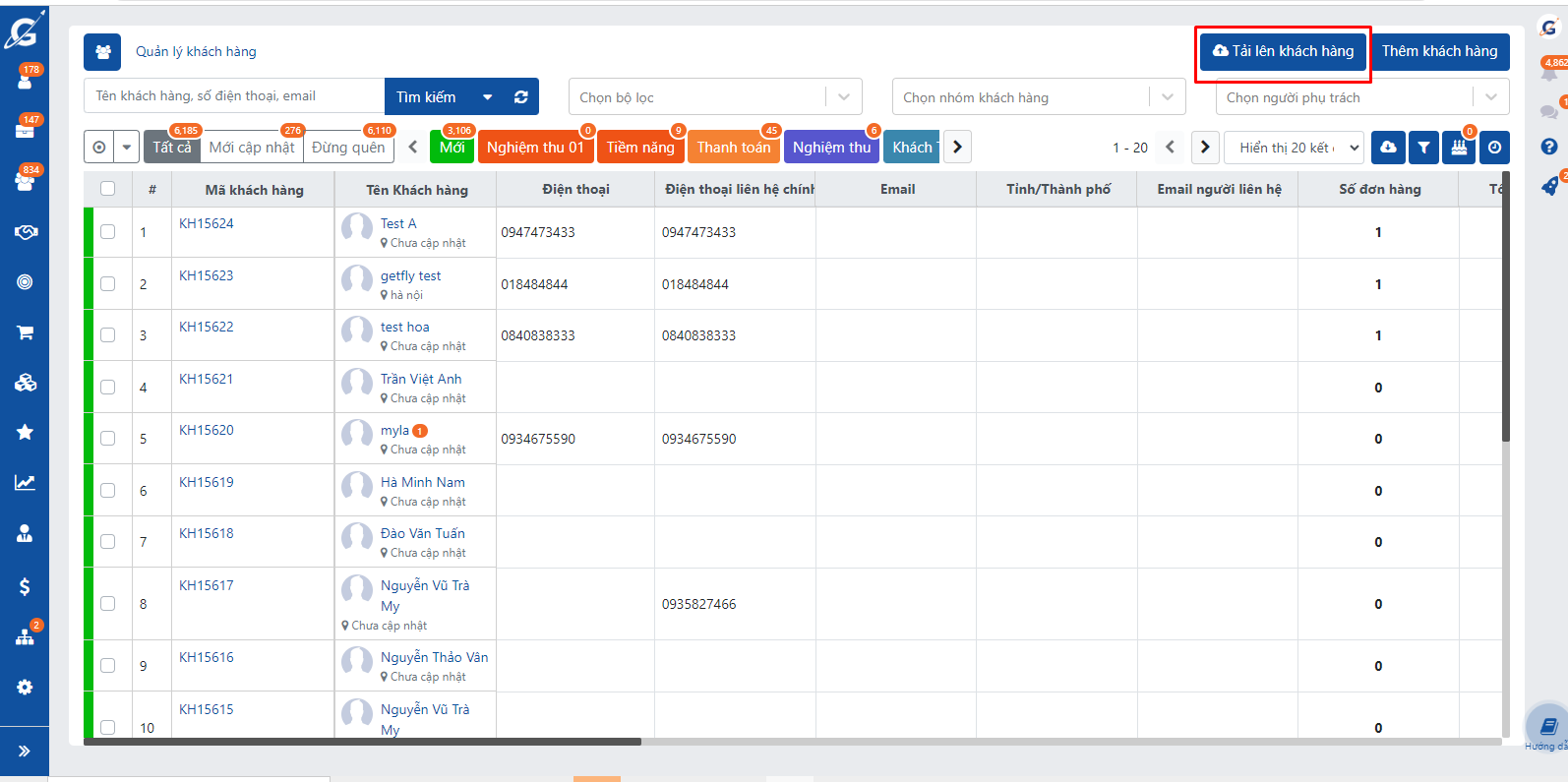
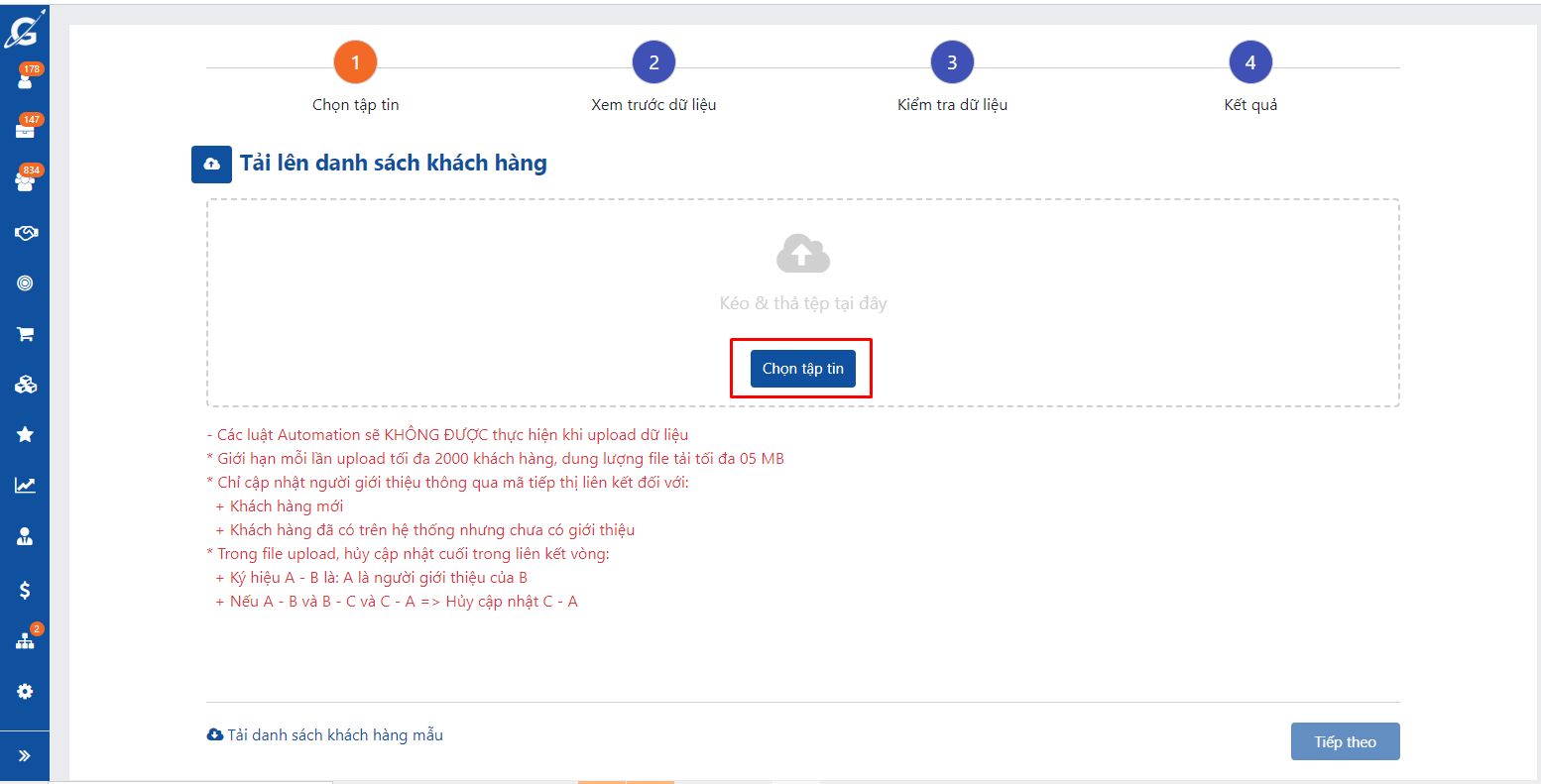
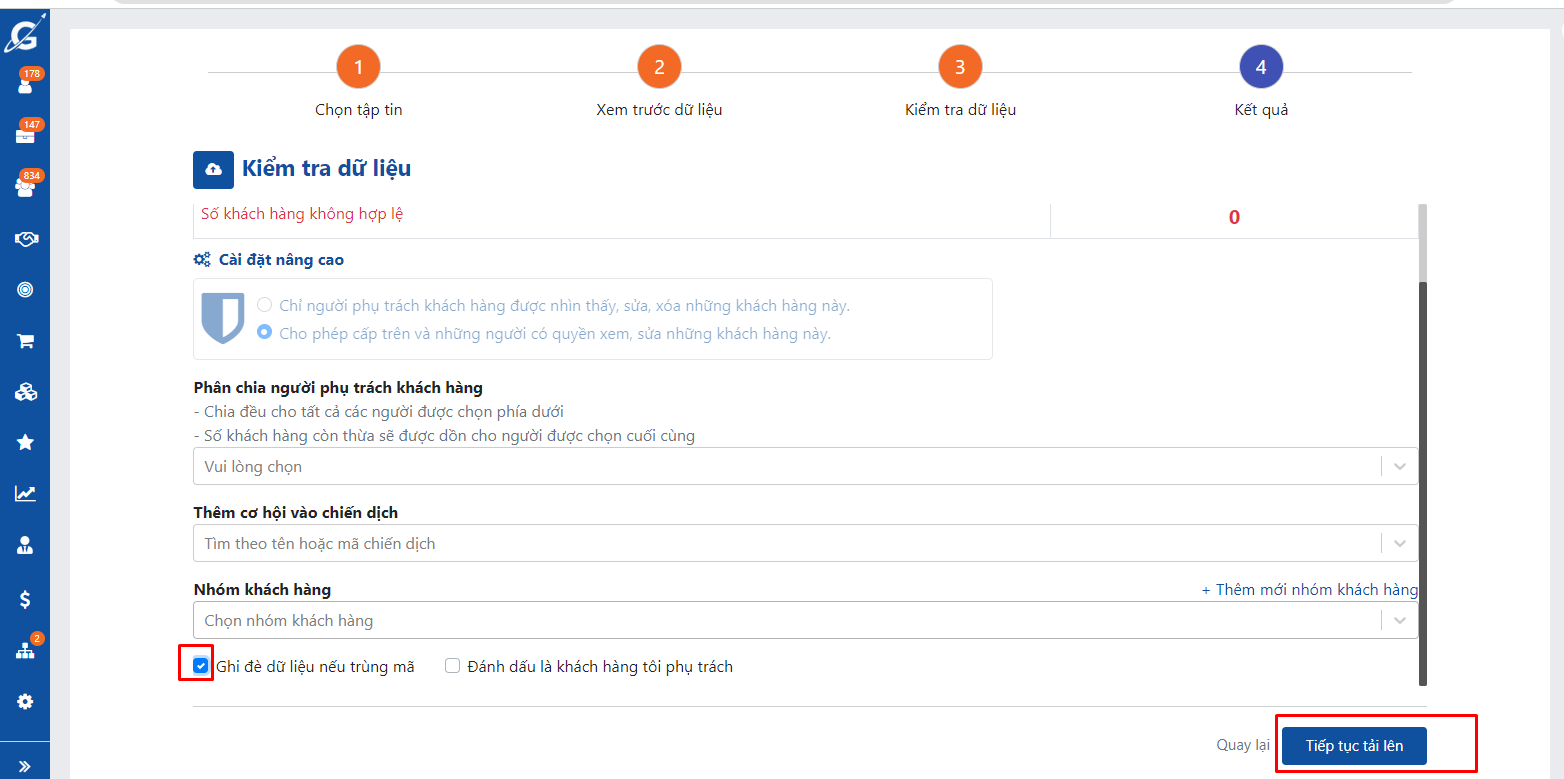
Cách 4: Tạo automation chuyển đổi mối quan hệ.
Lưu ý: Để có thể thay đổi mối quan hệ cho khách hàng bằng cách thay đổi qua automation, anh/ chị phải có quyền truy cập và thêm mới Automation để có thể vào cài đặt automation chạy tự động.
Thường khi anh/ chị muốn hệ thống tự động thay đổi mối quan hệ nào đó. Ví dụ: Thay đổi mối quan hệ thành mối quan hệ Đã mua hàng khi khách hàng lên đơn, Thay đổi mối quan hệ Khách hàng cần chăm sóc lại khi khách hàng mua hàng lần cuối quá 30 ngày. Thì anh/ chị có thể cài tự động thay đổi mối quan hệ thay vì phải lọc và chuyển theo cách sau.
Anh/ chị thao tác vào phần Automation => Nhấn thêm mới => Tạo automation để đổi mối quan hệ.
Ví dụ khi anh/ chị muốn thêm mới đơn hàng sẽ chuyển mối quan hệ là Đã mua hàng thì sẽ cài automation sau:
Bước 1: Kéo khối điều kiện tạo mới đơn hàng và khối hệ quả Cập nhập mối quan hệ vào. Nối Ra của khối điều kiện vào Vào của khối hệ quả
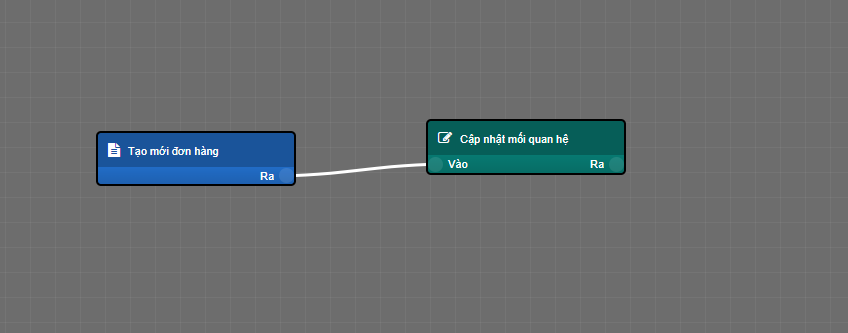
Bước 2 Cài khối điều kiện: Tạo mới đơn hàng với điều kiện Loại đơn hàng là đơn hàng bán hoặc thêm các điều kiện khác mà anh/ chị muốn vào
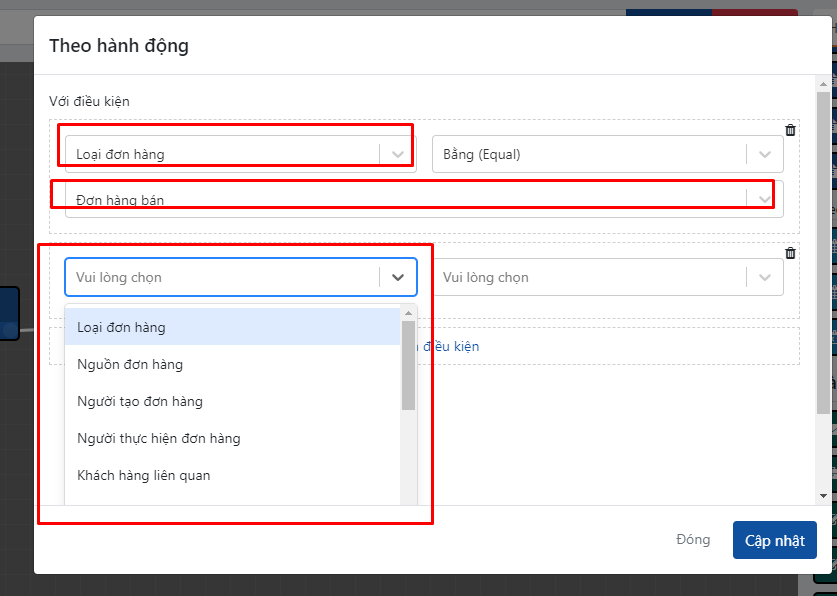
Bước 3: Cài khối hệ quả: Cập nhập mối quan hệ với Mối quan hệ là Đã mua hàng
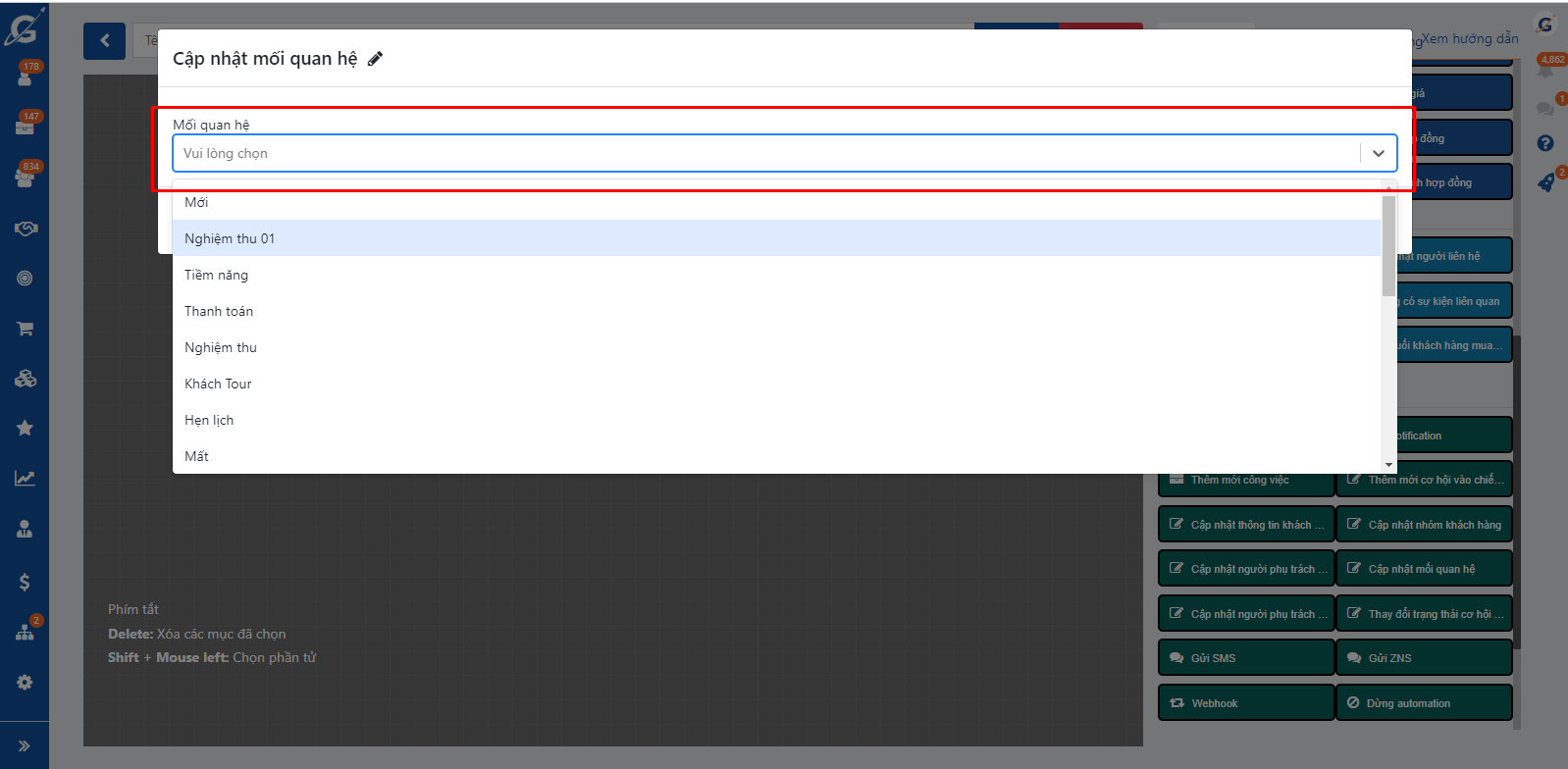
Bước 4: Điền tên automation, nhấn Lưu nháp để lưu tại thời ( chưa chạy automation) Hoặc nhấn kích hoạt để kích hoạt automation
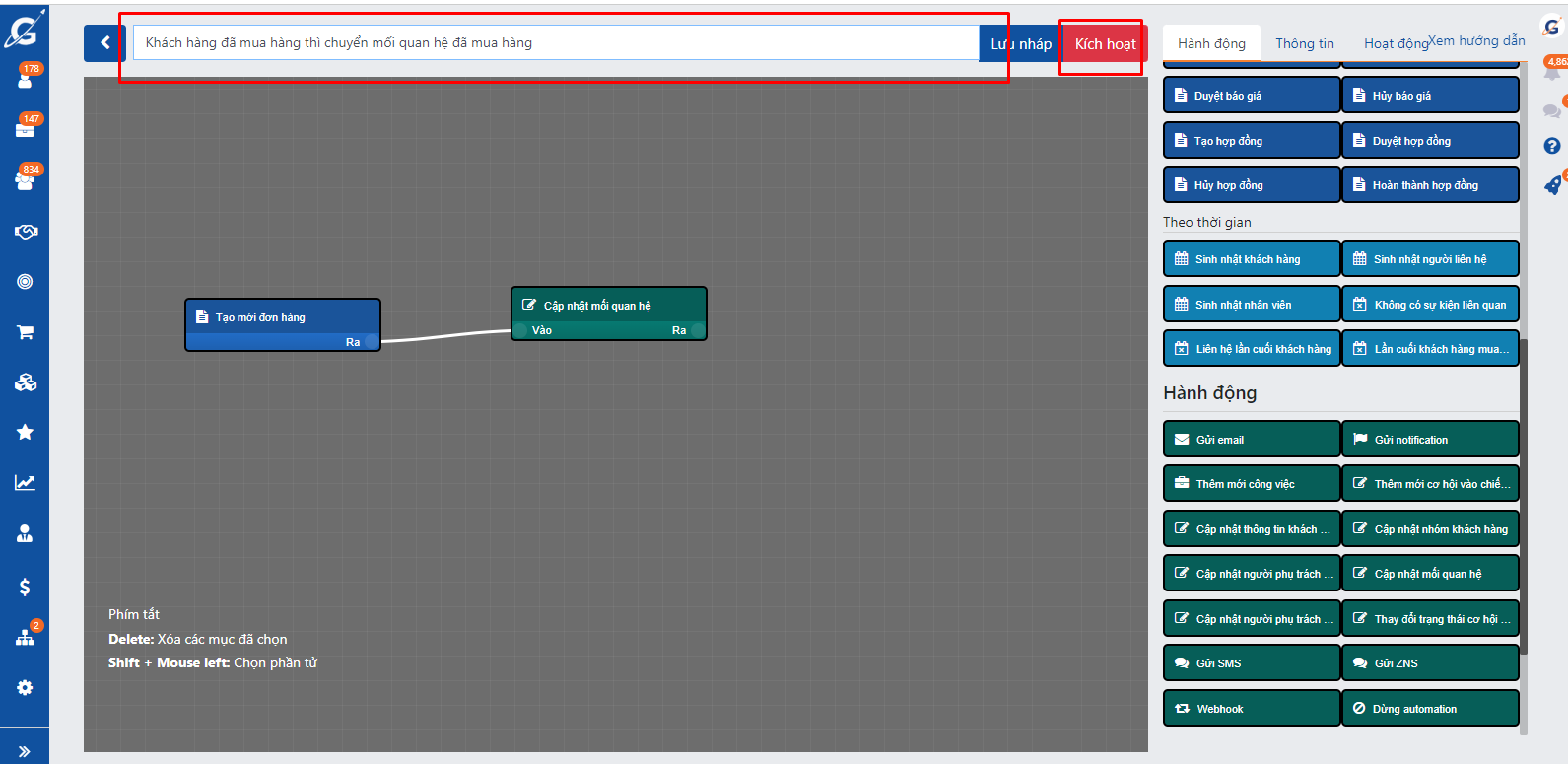
Phía trên là một vài cách thể thêm mới, sửa, xóa, thay đổi mối quan hệ.
Chúc anh/ chị thao tác thành công!
Tags
Thông tin tác giả
Kiều Chinh

 866 lượt xem
866 lượt xem